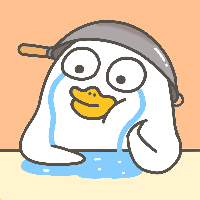智慧收银(线下)用户操作手册
零售实体店运营模式一般分为独立零售店、连锁店和加盟店,请根据商户自身情况进行配置。
三种运营模式都需要在系统中建立二级商户,并使用二级商户的用户账号登录收银机进行商品售卖,因此必须按照顺序完成第一章和第二章的配置。
系统会根据登录用户所属的机构来区分进入的是一级企业(总部)还是二级商户(门店)的后台,因此配置每一步的时候都要注意登录用户是否正确。
独立零售店:
采购流程: 通常由店主或经理负责,直接与供应商进行联系和采购,根据销售情况自行决定商品的进货量和种类。
库存管理流程: 库存管理主要由店内员工负责,包括接收、上架、陈列商品,并根据需求调整库存。
销售流程: 销售人员根据顾客需求提供服务,完成商品销售和收银结算,并负责处理售后问题。
售后服务流程: 由店内销售人员处理退换货、投诉和售后服务等事项,以确保客户满意度。
营销推广流程: 店主或经理根据市场需求和店铺情况制定促销活动和广告宣传计划,进行店铺推广和营销。
连锁店:
采购流程: 由总部的采购部门负责,统一与供应商洽谈采购合同,然后向各分店发货。
库存管理流程: 分店接收总部发来的商品,根据总部的指示进行陈列和库存管理,定期汇报库存情况给总部。
销售流程: 分店销售人员根据总部制定的销售政策和指导服务客户,完成商品销售和结算。
售后服务流程: 分店负责处理客户的退换货、投诉和售后服务,必要时向总部汇报并寻求支持。
营销推广流程: 由总部负责设计和执行促销活动、广告宣传,分店负责执行和配合。
加盟店:
采购流程: 加盟店通常由加盟商自行负责采购,但也有可能由总部提供统一的供应商和采购渠道。
库存管理流程: 加盟店根据总部的要求接收商品,进行库存管理和陈列,但管理方式和要求可能因加盟协议而异。
销售流程: 加盟店销售人员提供商品销售和服务,根据加盟协议执行相应的销售政策和流程。
售后服务流程: 加盟店负责处理客户的售后问题,但可能需要向总部汇报和寻求支持。
营销推广流程: 加盟店可能根据总部提供的促销活动和广告素材进行本地化推广,也可以自行开展营销活动。
一、创建机构与用户
说明:一般来说线下收银的商户具有多层级结构,如总部,二级店铺,这一步要做的即为创建二级店铺、二级店铺用户等。
网址:https://smart.icbc.com.cn/auth/d/index.html#/user/login
登录用户:企业超级管理员
操作路径:企业管理
1.1 维护机构层级
进入【部门管理】-【机构层级维护】,点击【新增】按钮,【机构层级】选择2,【机构层级别名】自定义,如“二级机构”

1.2 维护二级商户的机构
通过导入模板方式新增的二级商户,目前才会在收银后台同步生成店铺信息去管理设备
打开管理二级商户开关:进入【企业扩展信息管理】,点击【信息维护】的【基本信息】,【是否可管理二级商户】选择“是”,填写必填项【管理地区】、【管理网点】,点击【提交】

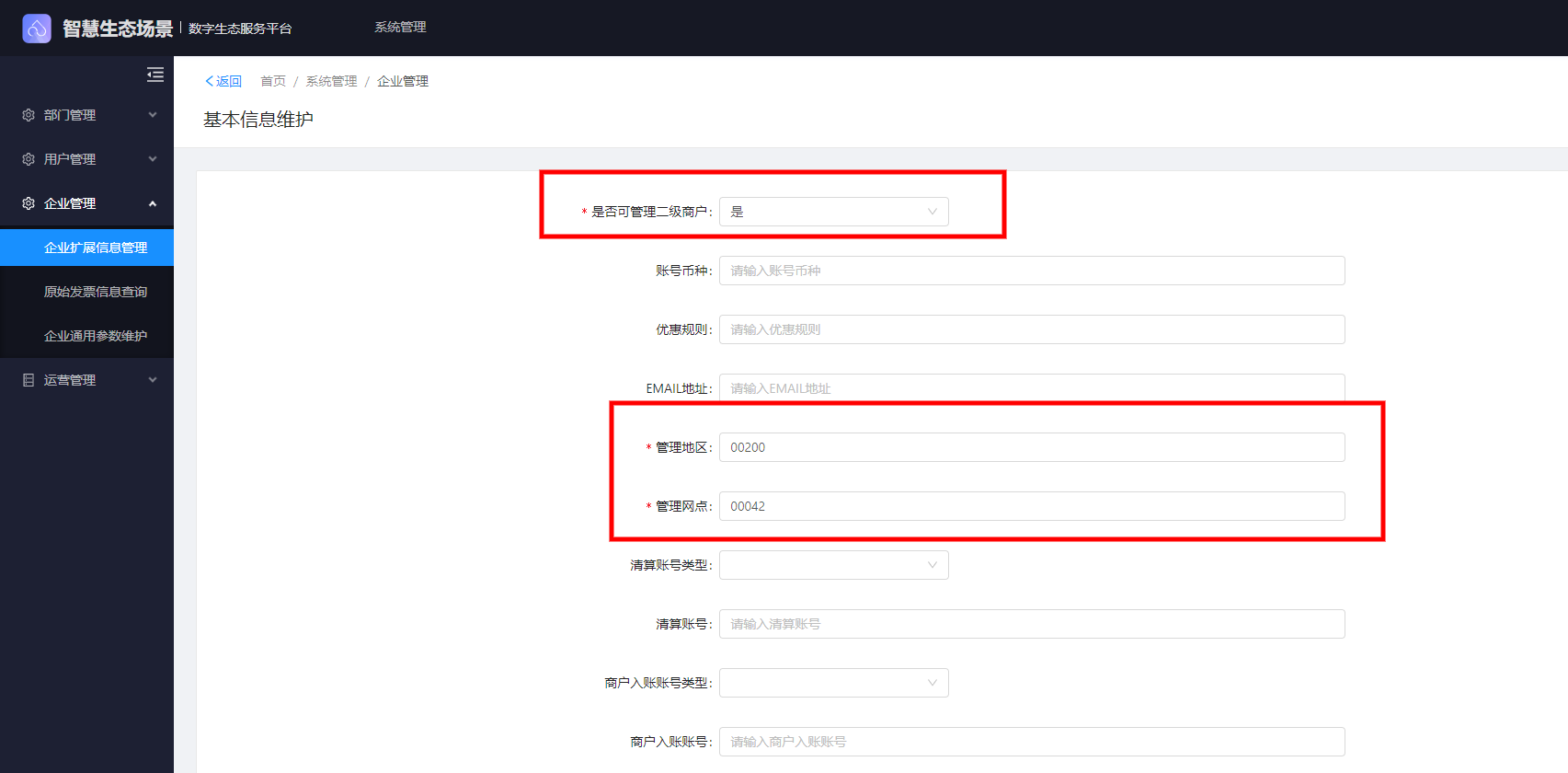
维护企业级档案:进入【企业扩展信息管理】,点击【档案信息】,点击【新增】,【查询类型】选择“服务商编号”,点击【提交】
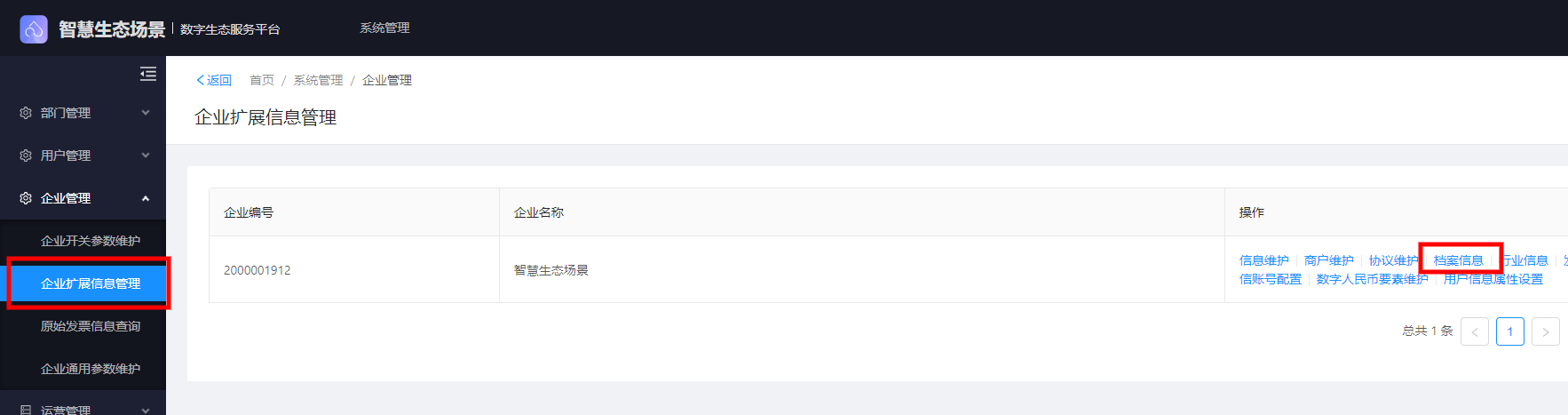
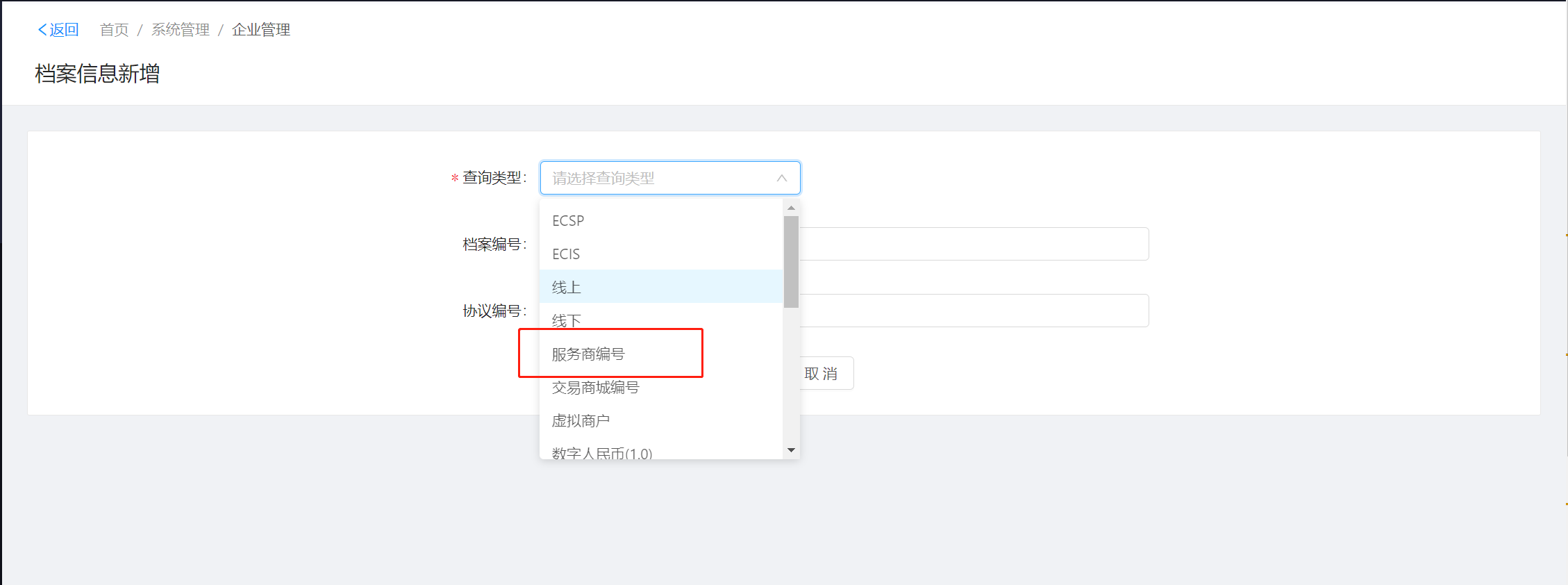
导入二级商户:回到【档案信息】界面,选择上一步新增的“服务商编号”档案,点击右侧【同步二级商户】,下载服务商与二级商户关系模板.xls,在文档中输入“商户中文名称”和“商户的档案号”(档案号不可为空,可先随意输入一个值,后续可更改)
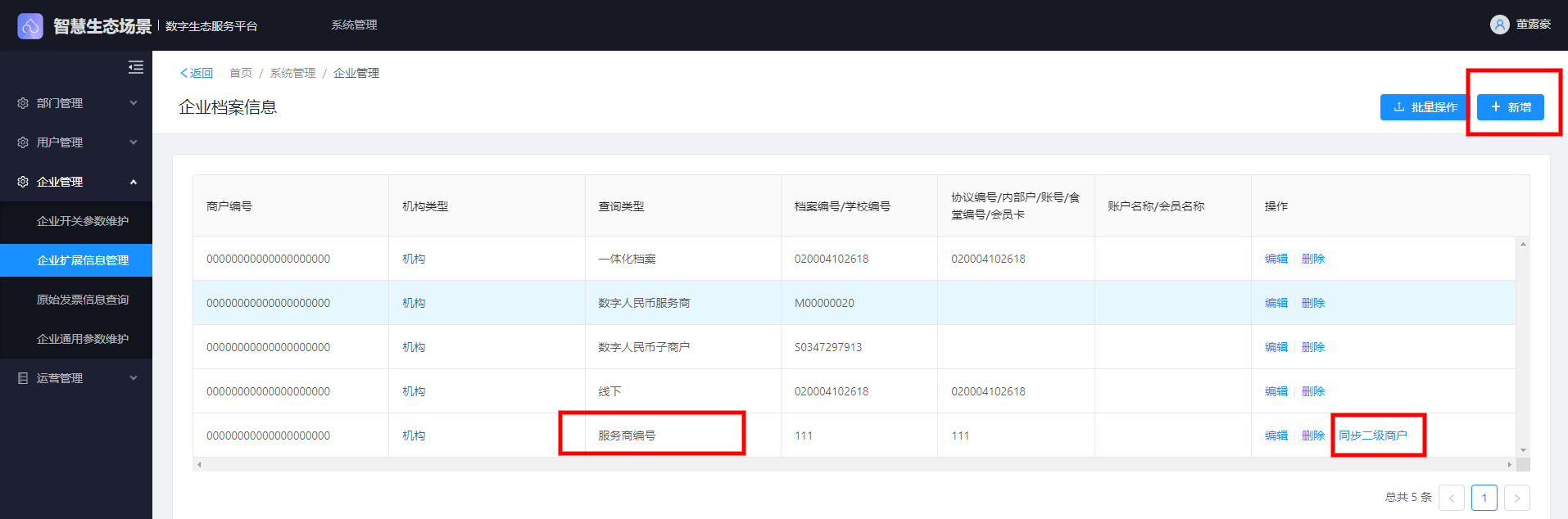
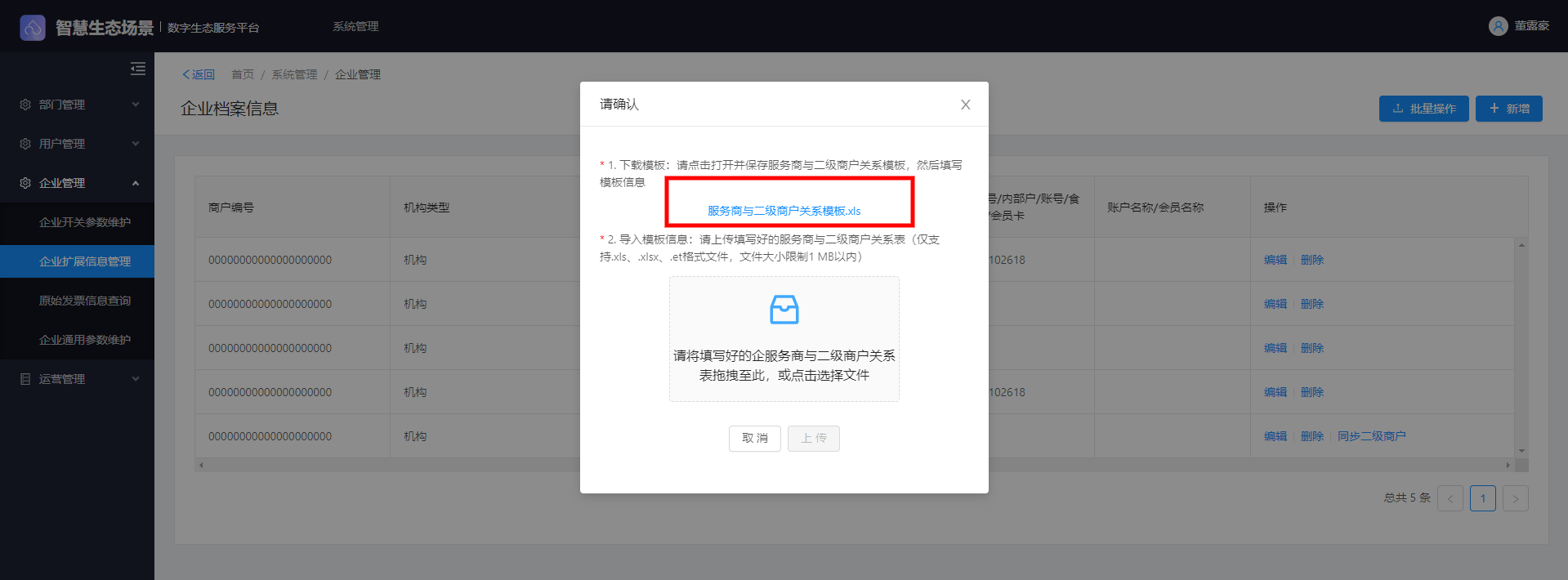
修改二级商户状态:导入二级商户成功之后,需要把商户的状态更改为正常,在【企业扩展信息管理】中,点击【商户维护】,找到刚才导入成功的商户名称,点击右侧【编辑】,把商户的状态更改为“正常”,这样二级商户机构就创建成功了。

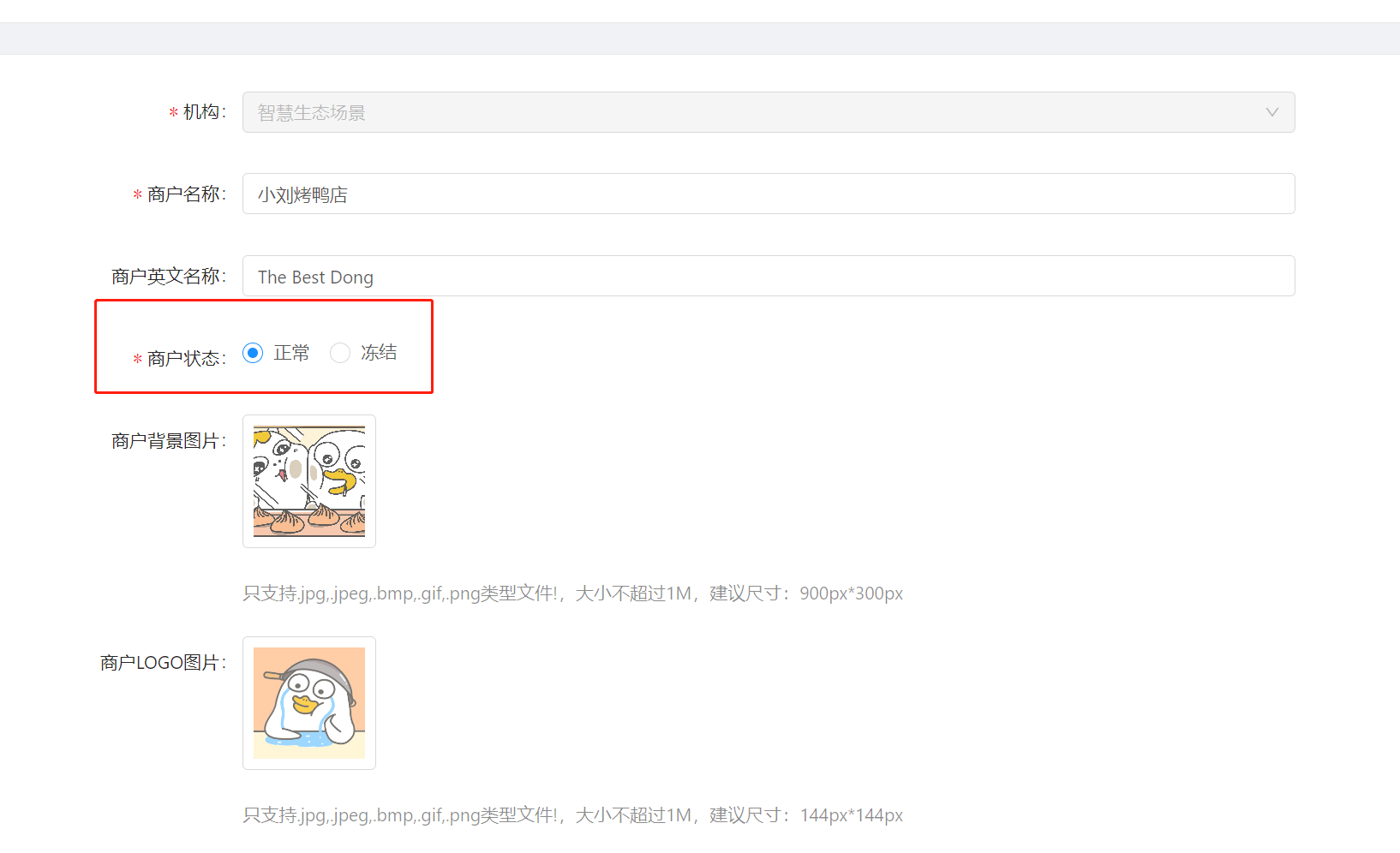
1.3 维护二级商户机构部门
上一步完成以后,需要创建商户对应的部门,在【部门管理】-【部门维护】,点击左侧展示企业下面的所有二级商户,选择上一步导入成功的二级商户,点击右上角【创建部门】,输入必填项【部门名称】,如“超市A”。

1.4 维护用户(用于登录收银前台,如收银机)
注:新增收银员用户,将其添加到二级商户所在的机构和部门中。
需要给登录的用户分配收银台的权限(在该登录用户所属的角色权限-新增收银台权限),只有分配了该权限才能正常登录系统,若没有分配该权限,会提示用户无权限登录。

步骤详见新建企业指引手册内容:https://www.torainya.com/archives/start
二、设备维护
说明:线下收银模式一般为收银真机(机器自带扫码功能)或pc浏览器+扫码枪(即插即用),这一步要做的是在系统中设置设备的信息,从而使设备可以使用收银系统。
网址:https://smart.icbc.com.cn/auth/d/index.html#/user/login
设备有两种类型:收银真机、PC端浏览器,根据商户需求选择设备。
收银真机,需要完成2.1-2.3
PC端浏览器(电脑端),需完成2.1-2.2,2.1中【硬件编号】可随意输入。
2.1 新增设备
如果使用的设备是收银真机设备,需要进行设备授权,授权通过后才能访问到收银系统。
操作路径:企业管理-运营管理-设备管理
登录用户:企业管理员 点击【新建】按钮,填写收银机的设备信息,其中必填四项:
【设备名称】,自定义
【设备类型】,选择“消费终端”
【设备厂商】,选择设备所属的厂商,目前收银对接过的厂商如下:宇为、松达、联迪、捷文、彦诺智能、惠尔丰、新大陆、中科英泰、飞天诚信等(请联系总行确认具体设备)。PC端浏览器选“系统pc”
【硬件编号】,硬件编号是收银机器上面的序列号(收银机设置-关于平板电脑-状态信息里面的序列号)。PC端浏览器此处随便填
【备注】字段,填写收银机台号和是否需要打印的标识,若在备注里面不填写,默认该设备不支持打印,填写示例: 001-0,001表示收银机的台号,三位数字即可,-后面的0表示本台收银机不支持打印小票; 001-1,-后面的1表示支持打印小票且默认打印一张小票; 001-1-2,-1-2表示支持打印小票且需要打印两张小票(其中001表示台号,1表示支持打印,后面的2表示打印两张小票,如设置为001-1-3则支持打印三张小票)
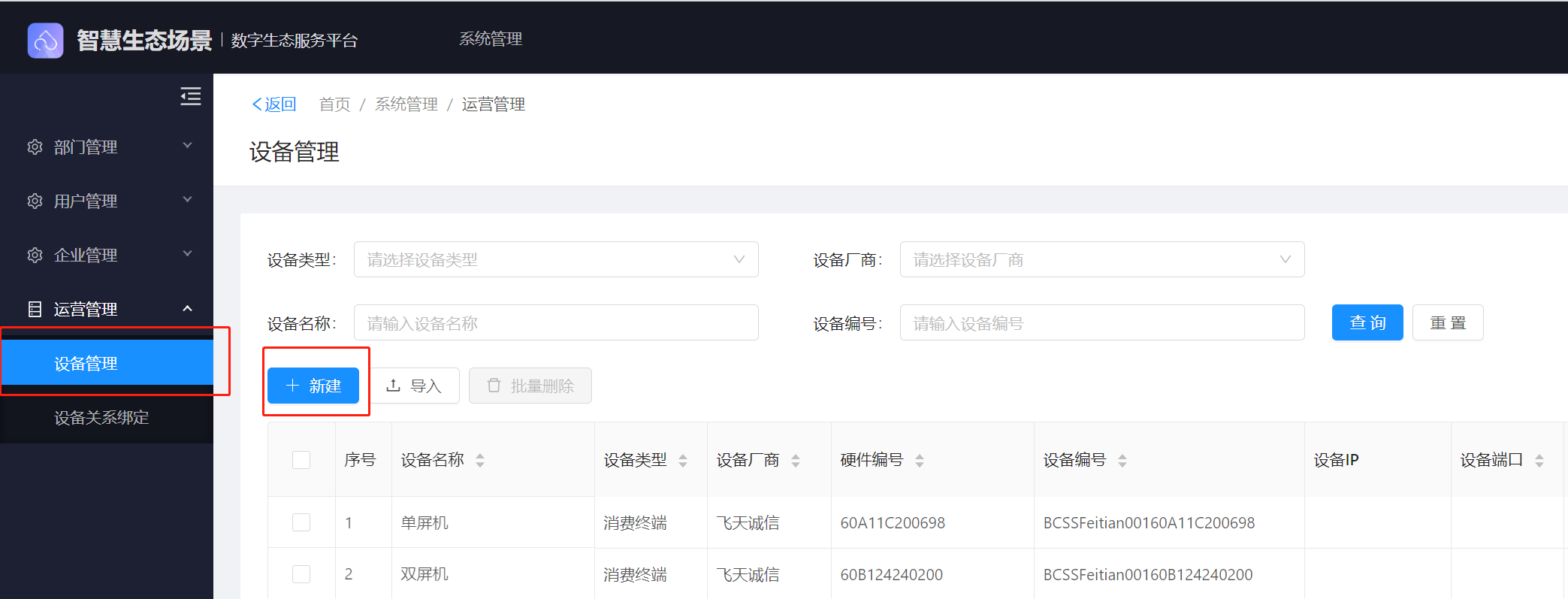

2.2 绑定设备关系
这一步将2.1新增的设备绑定到一个二级商户下
操作路径:企业管理-运营管理-设备关系绑定
登录用户:二级商户用户or一级企业用户
点击【新建】按钮,填写绑定信息,其中:
【关系类型】,选择“消费终端与部门关系”
【机构】、【部门】,选择二级商户的机构和部门
【设备】,选择2.1中新增的设备
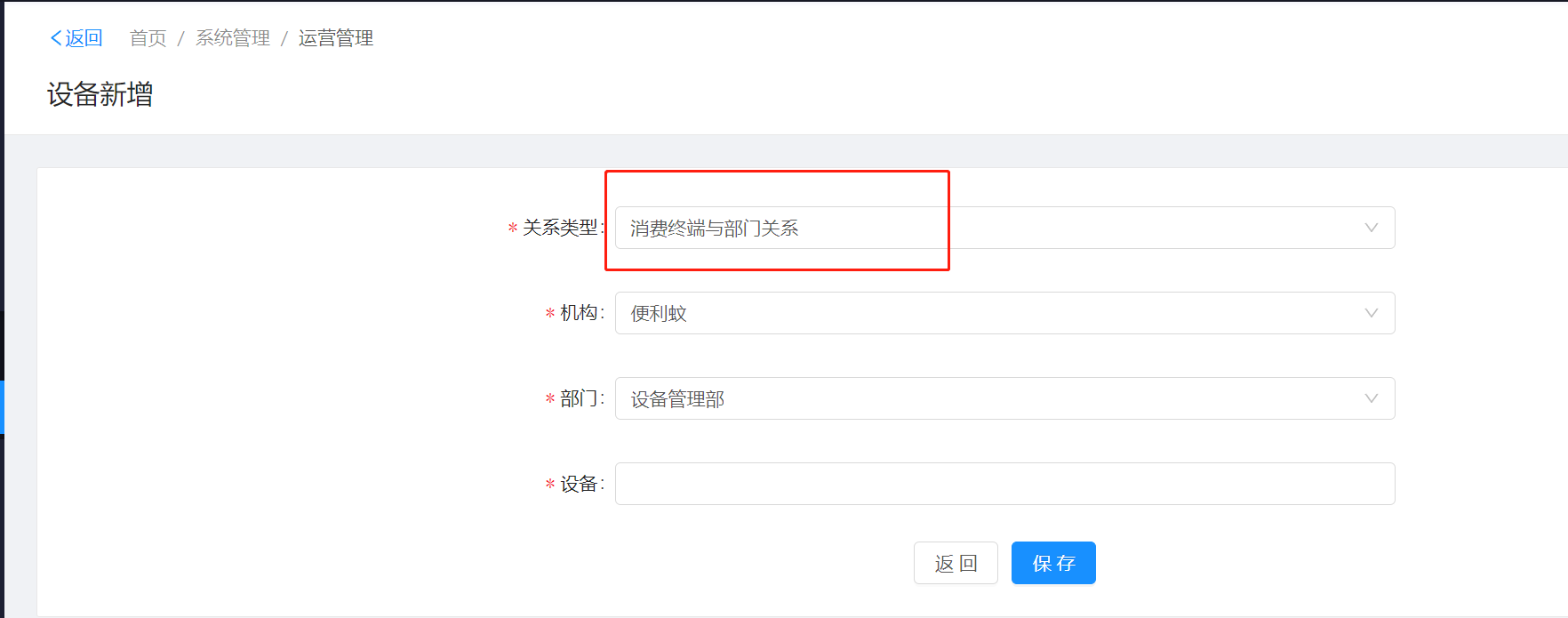
2.3 申请设备授权
这一步只针对首次登录收银真机,浏览器收银不适用
操作路径:收银PC后台-店铺管理-商户设备
登录用户:二级商户管理员
收银PC端后台地址:https://bcsscs.icbc.com.cn/commodity-desktop/desktop/#./user/login
选择已经维护好的收银设备,输入收银机的MAC地址(在收银机-设置中,查看显示的WLANMAC地址,示例:fc:ee:e6:44:73:07----必须是英文冒号),点击申请授权。
上述操作完成后,联系工行管理员授权,提供申请编号或MAC。

2.4 其他
2.4.1 清除设备(特殊场景,针对使用门店类型商户)
操作路径:收银PC后台-店铺管理->基本信息
登录用户:二级商户用户
登录PC端收银时,需要选择对应的设备进行登录,如果该设备没有交接班后正常退出,则下次无法选择此设备登录,为解决这个问题,在设备维护添加了清除设备的功能。
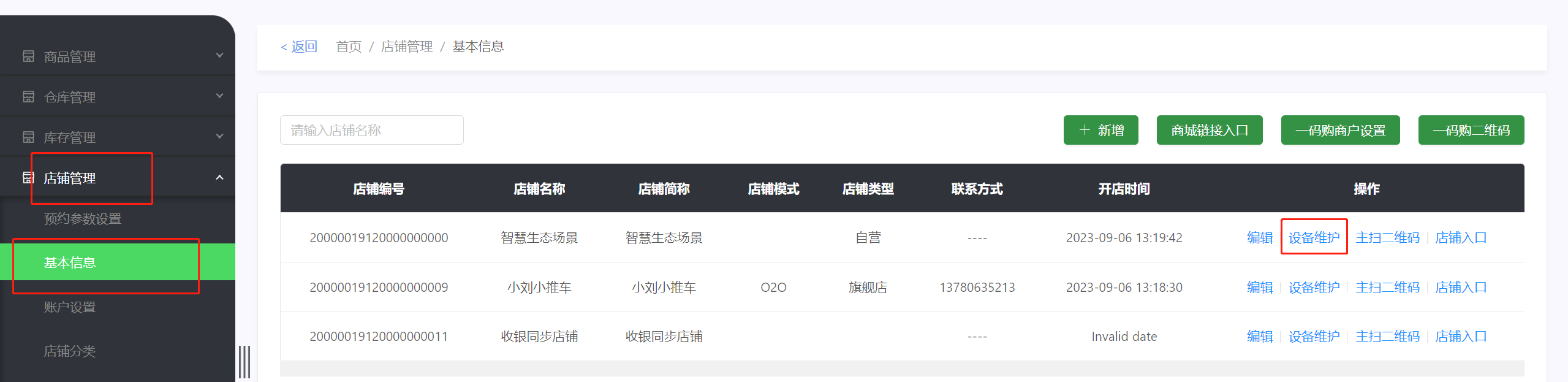
注:一级企业用户可以查看/编辑企业下所有的二级商户店铺。二级商户只能查看/编辑本店铺的基本信息。 店铺列表展示商户的基本信息,需要在【企业管理】-【企业扩展信息管理】的商户维护页,设置商户的状态为“正常”才能展示。当二级商户的商户状态为冻结,则不展示商户的店铺信息。(此处的店铺基本信息针对的是二级商户,创建此店铺类型的商户可参考1.2需要采用导入方式生成店铺)
2.4.2 电子秤
在【IE浏览器】中可以使用电子秤来称重商品。
称重类型的商品需要在PC端的商品列表中事先维护,需设置商品的【称重】属性为“是”。此外,称重类型的商品库存数量在收银系统中支持显示四位小数。(此电子秤对接收银系统另有文档详细说明)
三、商品维护与收银配置
这一章节配置网址:
说明:为了在收银员看到的收银主界面显示各类商品,需要进行初次录入商品的操作,后续对已录入的商品只需进行库存管理。
3.1 计量单位
商品的计量单位目前都是使用一级企业用户维护的计量单位。
操作路径:收银PC后台-商品管理-计量单位
登录用户:一级企业用户
创建计量单位,是为了创建商品的时候,赋予商品所属的单位,例如包,斤,个,条等,点击【新增】按钮,输入计量单位名称,点击提交。点击每条记录单位后面的【编辑】/【删除】按钮可以对计量单位进行编辑/删除操作。
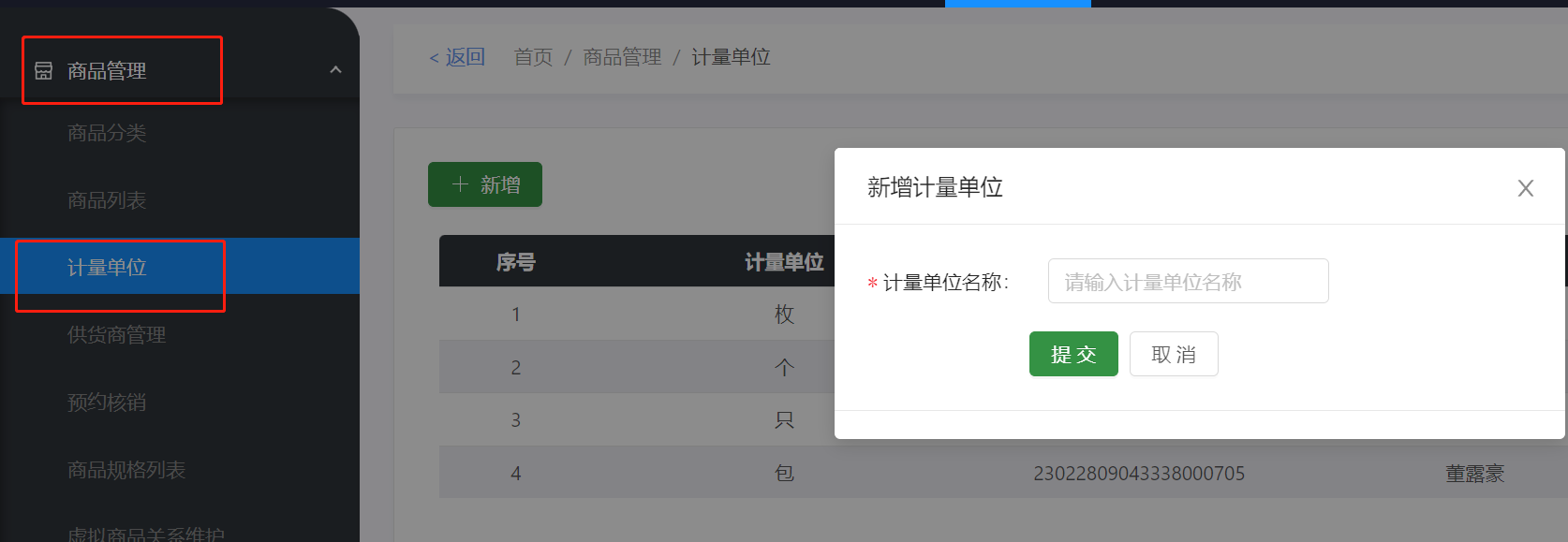
3.2 商品分类(平台)
操作路径:收银PC后台-商品管理-商品分类
登录用户:一级企业用户
3.2.1 新增商品分类
设置商品分类信息,包括类别属性和状态,创建的分类将展示在收银主界面上。点击左上角的【新增】按钮,填写以下字段后点击提交
【分类名称】,自定义,如肉、蛋、菜等
【上级分类名称】,若是一级分类,无需选择上级分类名称
【排序】,可以默认0
【状态】,启用
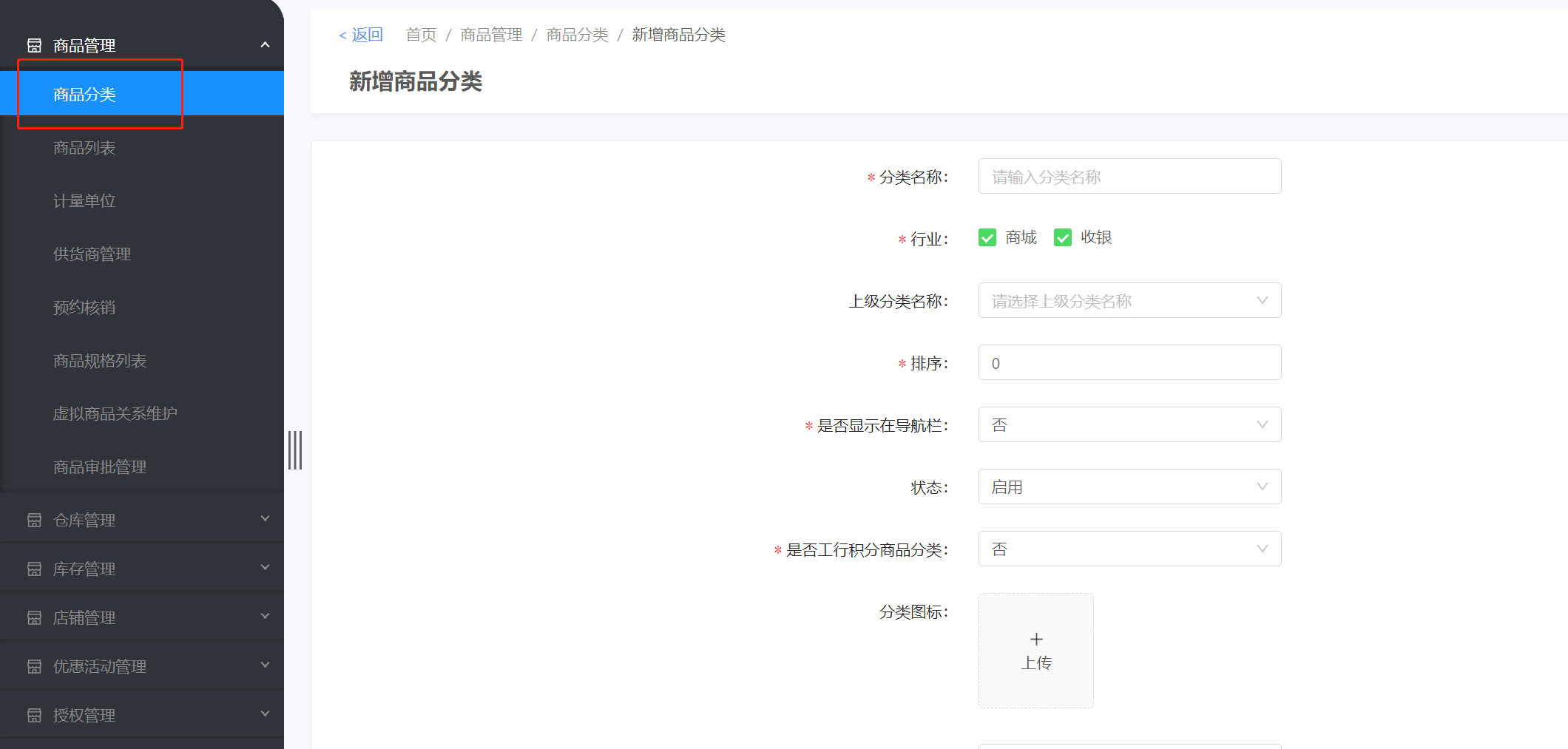
3.2.2 新增商品分类属性
创建商品分类的属性,是为了区别同个商品的不同属性值,有了属性,在收银台主界面展示出来的商品才能更好的区分出来,例如商品“烟”,可能是一包,或者是一条,这种情况可以在商品分类设置属性名称“烟的属性”,如图2-1-2所示:烟的属性名称下创建两个属性值,一个是包,一个是条,即可解决同个商品多个规格的情况,在收银机上也能区别出来不同属性。 多规格类型的商品,可以存在多个属性值,只要创建多规格类型的商品分类,在此分类下创建多个属性即可。
注:规格和属性的关系
【规格】,规格是用来描述商品的特征、属性和具体信息的标准。一个商品可能有多个规格,每个规格都是商品的一个变体。规格可以包括商品的尺寸、颜色、重量、包装等信息。例如,手机商品可以有不同的规格,如颜色可以是黑色、白色、金色等,存储容量可以是32GB、64GB等。规格的存在使得消费者能够根据自己的需求选择最适合的商品。
【属性】,属性是规格的一部分,它是规格的具体描述,用来更详细地区分不同的规格。属性可以是商品的具体特征或属性,如颜色、尺寸、材质等。在一个规格中,可能会有多个属性。以服装为例,一个T恤商品的规格可以是尺寸,而它的属性可以是S码、M码、L码等。
点击商品分类列表中3.2.1中新增的一个商品分类右侧的【属性设置】按钮,点击左上角【新增】,填写:
【属性名称】自定义
【排序】,可以默认0,也可以自定义
【属性分类】,选择“销售属性”
【状态】,启用
【属性值】,自定义,最多20个,可拖动属性值进行排序

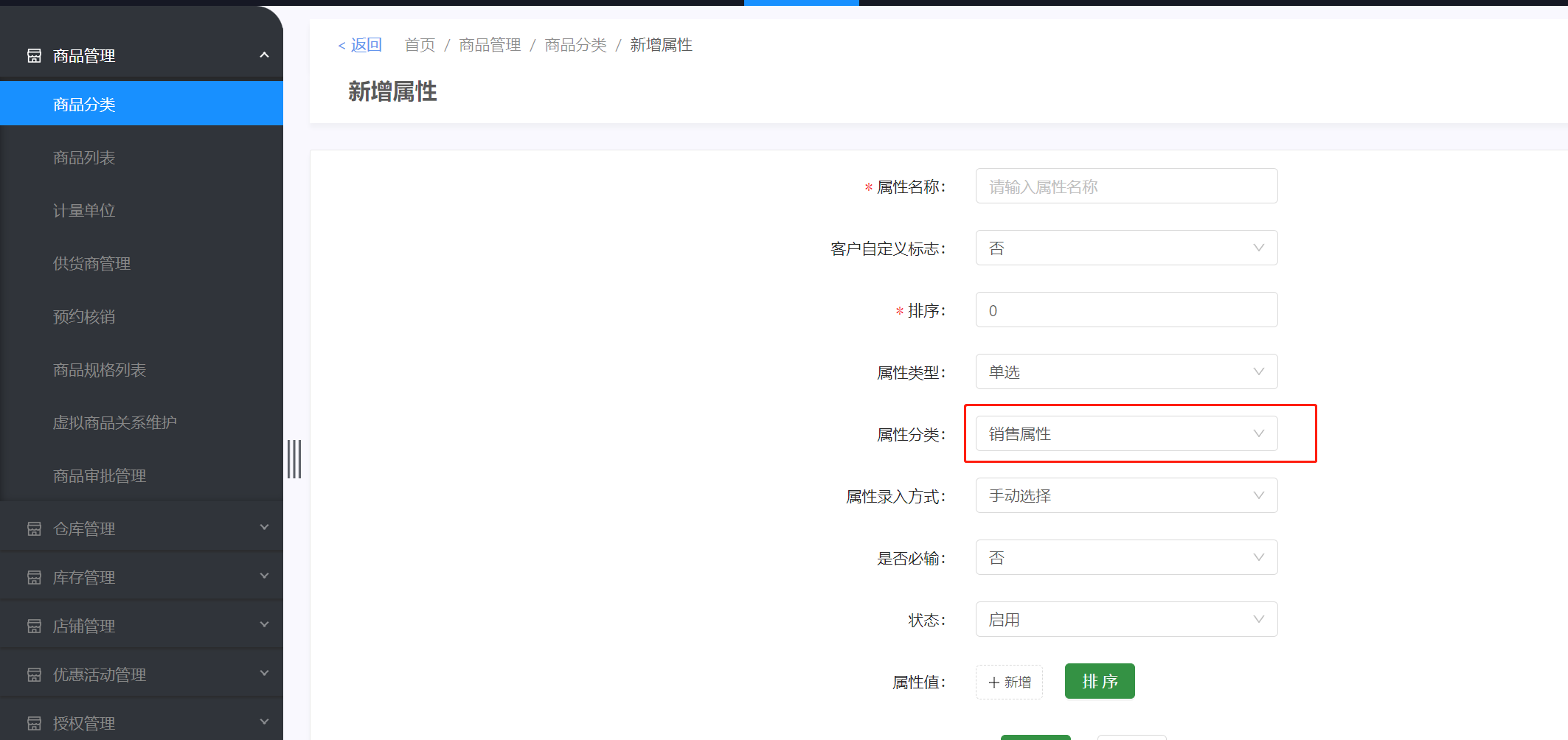

3.3 商品维护
后台管理里面维护好商品的信息,目的是其可以在收银主界面去显示出来,在初次录入商品的时候,都需要先在PC端管理后台录入商品的条形码信息,后期入库可以直接在收银系统进行批量的操作入库。
操作路径:收银PC后台-商品管理-商品列表
!登录用户:
一级企业用户 (如涉及总部管理多个分店或使用进销存管理,需在一级企业下维护商品信息,通过商品分配的方式分配到二级商户)
二级商户(如果不涉及总部管理分店,可以直接通过二级商户的账号去后台维护相关的商品信息,保证维护的商品信息可以在收银系统显示出来。)
3.3.1 新增商品
点击商品列表页面右上角的【新增】按钮,
【立即上架】,勾选。每次创建商品都直接勾选上立即上架,后续如果不需要在收银系统中展示的话,可以在PC后台删除掉商品
【商品名称】,自定义
【零售单位】,选择合适的单位,即3.1中维护的计量单位
【商品分类(平台)】,选择分类,即3.2中维护的分类
【商品分类(商户)】,可以使用二级商户创建的商品分类,或者在列表中点击新增分类,可以直接创建二级商户对应的商品分类,并且直接使用此商品分类
【商品规格】,可选择统一规格或多规格,默认统一规格即可
如果是多规格商品,需要在一级企业(平台)分类已维护多规格类型的分类,才可以在这里选择此多规格分类,例如,一级企业(平台)分类维护了“智能手机”分类,该分类有多种属性,分别为“颜色”(黑色、白色)、“存储空间”(128G,256G),此时可以维护手机这种商品,将其分类设置为“智能手机”。
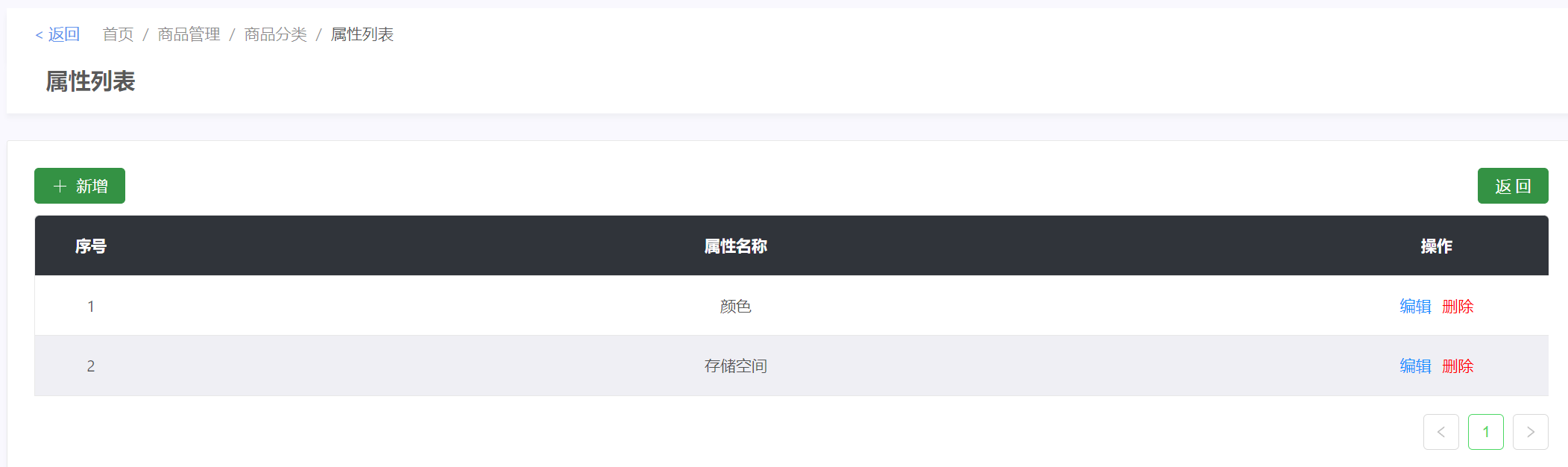

【商品售价】:在收银台展示的商品价格
【货架库存数量】:商品在售的数量(在此处维护的是收银系统线上或者是线下售卖的库存数量,并不包含在仓库的库存量)
【商品条码】:最长200位
【保质期(天)】:自定义
【销售模式】,默认选择“现货”
【商品类型】:默认“实体商品”
【是否称重商品】:若选择是,则默认是创建的称重类型的商品,在收银系统中,称重类型的商品不校验库存
【积分】收银系统暂未使用到积分,选择不使用即可。
3.3.2 删除商品
若是需要删除商品,则是需要先删除商品的规格,然后再删除商品,才能成功删除。
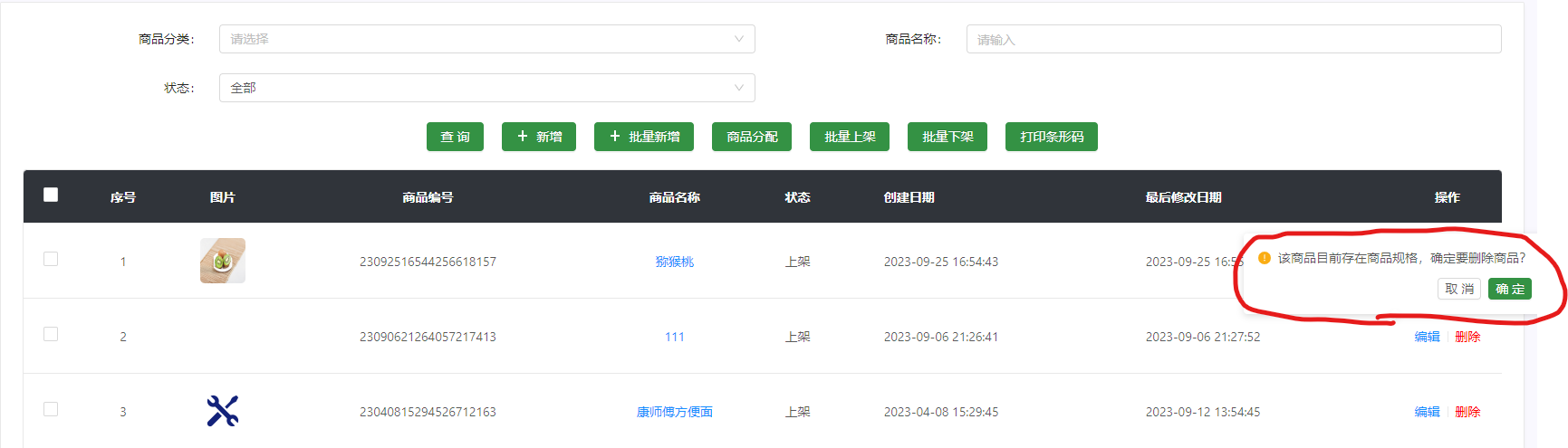
3.3.3 录入条形码
商品管理-商品列表
选择已经创建好的商品,点击商品名称进入规格列表,点击编辑,光标放到“商品条码”输入框,扫码(连接扫码盒子或扫码枪)录入商品的条形码即可。
注:如有非标准条形码,需要打开【非标准条形码开关】
操作路径:收银PC端-配置管理-参数配置
打开开关,PC端新增商品、编辑商品、编辑商品规格时,支持输入不规则类型的条形码,如字母,中英文的组合。
关闭开关,PC端新增商品、编辑商品、编辑商品规格时,商品的条形码只能是纯数字。



3.4 库存管理
操作路径:收银PC后台-商品管理-商品列表
登录用户:二级商户用户
注:管理商品库存有两种方式:
1、是直接修改商品库存,如下所述,
2、通过进销存管理。详见3.7进销存管理
在商品列表点击某个商品,点击商品的名称可以进入商品的规格列表,点击编辑按钮,进入编辑规格页面,输入商品的库存数量,见上图。
【设置超卖开关】:控制是否允许超卖。
打开开关,售卖商品时,不校验商品库存数量;如某商品在收银端售卖超量了,可以在PC端商品列表下,查看此商品超卖量,或在收银终端下,点击仓库-盘点,进入到盘点找到该商品查看剩余库存量。
关闭开关,关联商品库存,若库存不足,会提示不能售卖。
3.5 商品规格列表
操作路径:收银PC后台-商品管理-商品规格列表
登录用户:二级商户用户
【查询】已新增成功的商品信息,商品规格列表显示所有货架上面的商品信息,支持按商户名称查询、商品分类、商品条形码、商品编码、商品名称查询;
支持批量【导出】。

以下为进销存管理相关配置
3.6 供货商管理
进销存入库需要使用,收货的时候需要选择对应的供应商。
操作路径:收银PC后台-商品管理-供货商管理
登录用户:一级企业用户
点击【新增】,必输项三项:【供应商名称】、【联系人】、【状态】(选择“有效”),其余可填可不填。可以对供应商进行编辑和删除的操作。

3.7 进销存管理
进销存系统为二级商户及门店提供商品管理、库存调拨、收发货等功能。商户可通过该系统自主维护商品信息、库存分配,提高库存管理效率。
一级企业或二级商户可以建立仓库,通过走进销存,库存分配的方式,把自己仓库下面的商品分配到指定门店(二级商户创建门店时,会给门店自动创建同名的默认仓库)。
商户分配商品库存到门店整体流程如下:
创建商品(3.1-3.3)——> 新增收货单,收货商品(3.7.1-1)——> 分发商品到指定仓库,生成待入库订单(3.7.1-2)——> 完成入库操作(3.7.3)——> 将库存分配到指定门店仓库(3.7.7,注意是否打开自动上架开关)
3.7.1 收货
操作路径:库存管理-收货单
商户通过新增收货单记录实际收到的货物。
1、新增收货单,点击“新增”按钮,进入新增收货单页面,在页面中选择供应商,并添加商品(限于商户自己管理的商品),提交后,系统自动生成收货单号。——收货单状态“已收货”。
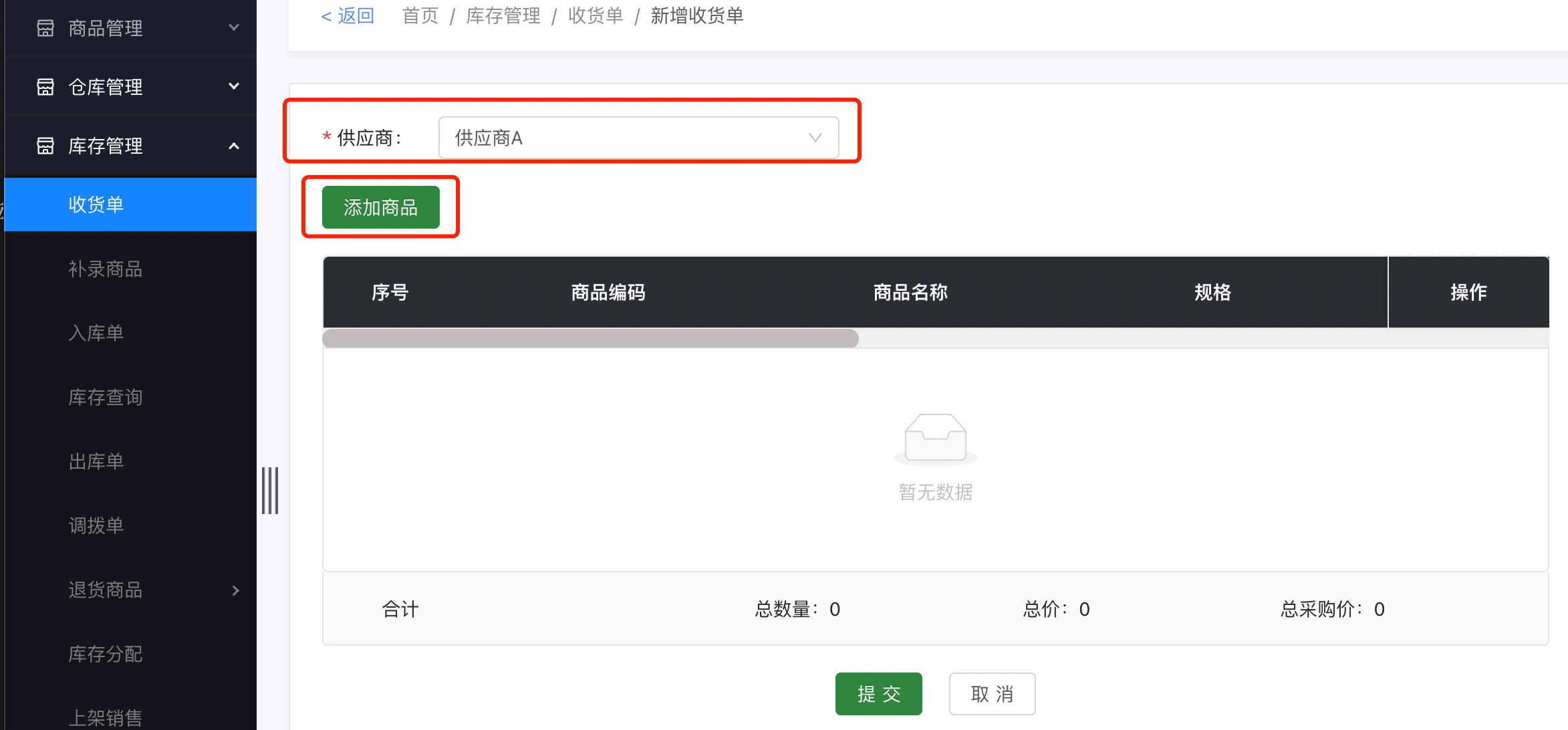

2、分发商品,点击收货单号,进入到收货单详情,点击分发tab页,选择分发到的仓库及商品、商品数量,点击提交。——收货单状态“分发完毕/分发中”。 分发完成后,会在对应的仓库生成一条入库单。——入库单状态“待入库”。
分发完成后,会在对应的仓库生成一条入库单。——入库单状态“待入库”。
3、查询:支持按收货单号、时间、商品SKU编号、商品名称查询收货单。
收到货物后需要入库,将入库单状态更新为“入库完成”,详见3.7.2。
3.7.2 入库
操作路径:库存管理-入库单
说明:收货单、补录商品、调拨单、退货商品的入库操作,可选择入库或退回数量。
点击申请的入库单号进入入库详情,勾选入库商品及入库数量(可以选择入库/退回)后提交。
注:调拨入库不可部分入库,只可选择全部入库/全部退回。
 可以部分入库/全部入库,对应入库单的状态会更新:
可以部分入库/全部入库,对应入库单的状态会更新:

3.7.3 出库
操作路径:库存管理-出库单
说明:
点击新增,进入出库页面,
1、选择出库类型和仓库。
【出库类型】:销售出库、其他出库。销售出库是仓库给商户,库存会直接显示售卖货架上,售卖后减库存;其他出库是仓库收到的有损坏的货物出库。
2、选择商户下的商品,填写本次出库数量,点击提交。
返回出库单列表,点击出库单编号,可查看出库单详情。

3.7.4 调拨
操作路径:库存管理-调拨单
实现不同仓库间商品的调拨。
1、在新增调拨单页面,选择出库仓库、入库仓库
2、添加商品及数量后提交。——调拨单状态“待入库”
调拨申请完成,入库仓库收到商品后,需在“库存管理->入库单”中执行入库操作,参见3.7.2,点击【提交】确认收货,或点击【退回】退回给出库仓库。

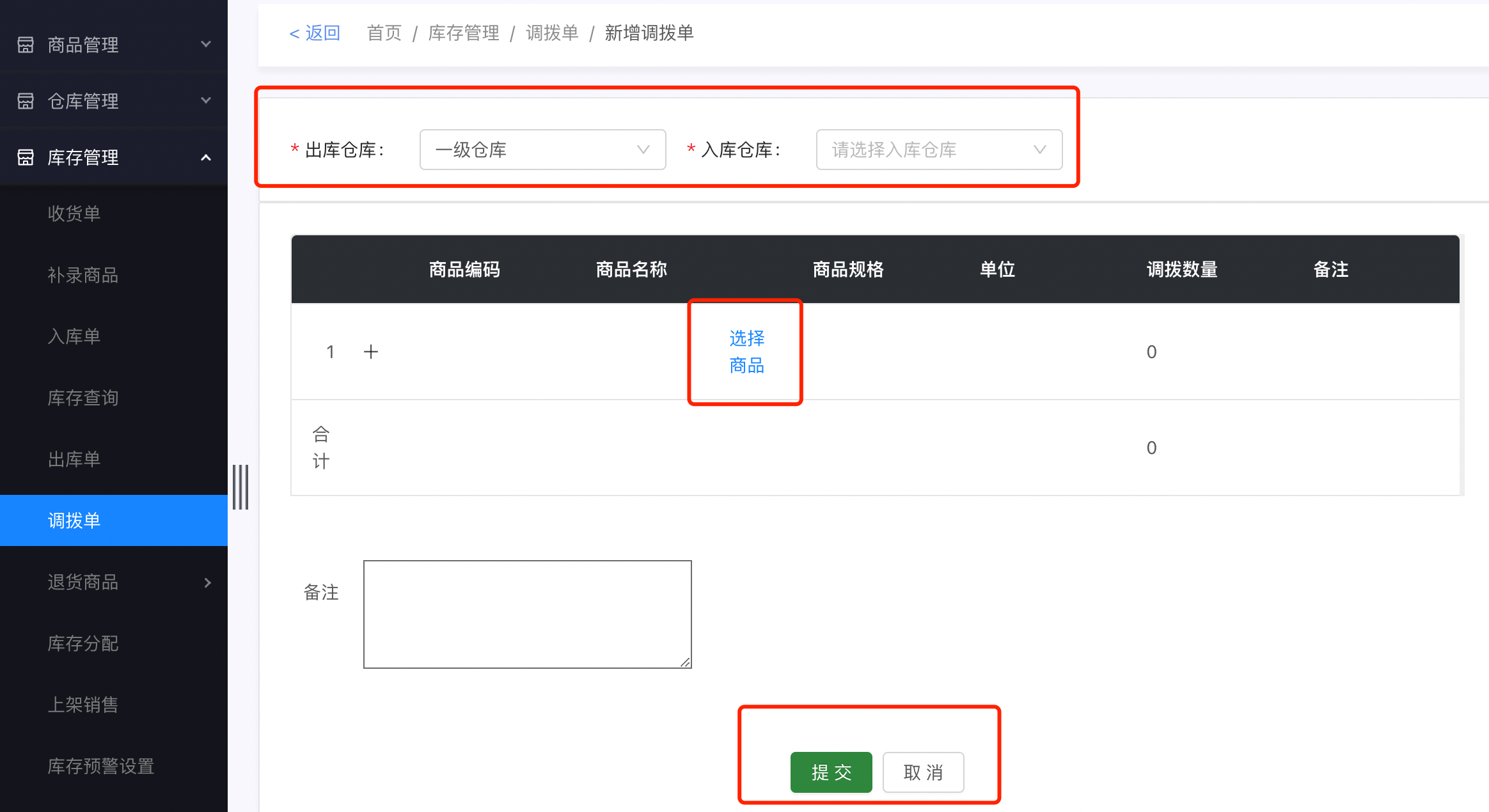
3.7.5 退货
操作路径:库存管理-退货单
商户销售商品库存退货给仓库。
点击新增按钮,进入退货页面,选择退入仓库及退货商品、可用库存(退货商品数量)。
提交之后可在退货商品列表点击入库单号,查询退货商品详情。
退货申请完成后,需要在入库单中,参见3.7.2,提交(提交即接受退货确认收货)/退回(退回即退回给商户),也可部分入库/退回。


3.7.6 补录商品
操作路径:库存管理-补录商品
说明:给仓库补录商品
选择入库仓库、入库商品后点击提交。
提交后返回补录商品列表,对应入库单号状态“待入库”。

 补录申请完成后,需要执行入库操作,参加3.7.2入库。
补录申请完成后,需要执行入库操作,参加3.7.2入库。
3.7.7 库存分配
操作路径:库存管理-库存分配
说明:二级商户把仓库库存的商品分配到指定门店下的仓库。
1、选择门店、出库仓库
2、选择商品,填写商品出库数量、建议零售价
点击提交。
注:库存分配后是否自动上架,参见6.5自动上架开关。如打开开关,商户把库存分配给门店后,门店的库存管理->出库单,会自动生成一个销售出库单;如关闭开关,需要门店自己手动从仓库里面销售出库到货架上。

3.7.8 库存查询
操作路径:库存管理-库存查询
查询商户或者是门店下每个仓库的库存商品及数量、预警的范围和分布等信息。
支持查询与导出。

3.7.9 库存调拨记录查询
操作路径:库存管理-商品调拨记录
说明:看商户或是门店下调入调出的商品记录信息。
一级企业用户,可以查询其下所有的商户或门店调入调出的记录。
二级商户登录,可以查询其所有门店下的调入和调出记录信息。
 3.7.10 库存预警设置
3.7.10 库存预警设置
菜单路径:库存管理->库存预警设置
设置仓库下商品的库存预警,在库存查询中,对库存不足或者是超标的商品会有对应的标签提示信息。
注:库存预警是对仓库下的商品进行预警,并不是对货架上面的商品进行预警;此库存预警列表下,查询出来的商品都是走了进销存,入库到仓库中的商品信息,如果只在商品列表下创建了商品,但没有通过进销存入库到仓库,不会显示在此列表下。
查询:选择商户/门店,选择其下的仓库,输入商品的名称查询。
设置库存预警上下限:选择商品后勾选中预警下限和预警上限的框,在此输入库存下限和上限的值,并保存提交。

3.8 收银配置
3.8.1 设置是否允许超买
操作路径:企业管理->企业扩展信息管理(选择对应的商户或者门店)-开关信息
售卖商品时,若想商品不受库存量的限制,则可以打开超卖开关,打开后则售卖不受库存量限制,若关闭开关,则商品库存量不足的时候,会提示库存不足,从而无法售卖。

3.8.2 非标准条形码
登录用户:二级商户用户
菜单路径:收银PC端-配置管理->参数配置
打开非标准条形码开关,则支持PC端新增商品,编辑商品,编辑商品规格的时候,输入不规则类型的条形码,如字母,中英文的结合。
关闭非标准条形码的开关,则PC端新增商品,编辑商品和编辑商品规格的时候,商品的条形码只能是纯数字。
 3.8.3 配置商品自定义属性
3.8.3 配置商品自定义属性
登录用户:二级商户用户
菜单路径:收银PC端-配置管理->参数配置
如果某些商品需要额外维护属性,比如需要额外维护商品的注册证号或者是其他相关的商品属性值,目前系统创建商品的时候并没有此模板显示,在该配置参数下,如果是维护了商品属性或者是规格属性的情况下,创建商品会显示出来该属性。
 3.8.4 配置收款页面展示的支付方式
3.8.4 配置收款页面展示的支付方式
登录用户:二级商户用户
菜单路径:收银PC端-配置管理->收银方式配置
配置收银端收款的时候需要显示出来哪些支付方式,比如商户只用到被扫和现金的话,支付方式就只显示被扫和现金。
 3.8.5 配置打印商品条形码功能
3.8.5 配置打印商品条形码功能
菜单路径:收银PC端-配置管理-打印配置-条形码
配置:新增打印模板,添加两个元素,一个元素类型为商品名称,一个元素类型为价格,然后新增一个一维码,设置该一维码的元素类型为条形码,保存成功。


打印:在pc端连接打印机的情况下,在商品列表下选择对应的商品打印,或者进入商品编辑页面,点击打印的按钮。
3.8.5 配置是否展示支付成功页面
登录用户:二级商户用户
菜单路径:收银PC端-配置管理(参数配置)-支付成功显示开关
默认是打开支付成功显示开关的,收银端下单支付成功后,默认会显示支付成功的页面;如果该开关关闭,收银端支付成功后不显示支付成功页面。
注:如果是人脸支付,会员二维码支付或者是实体卡支付,支付成功后,除了会弹出支付成功的页面,同时会显示出来会员的余额
 3.8.6 配置云打印打印小票
3.8.6 配置云打印打印小票
当商户配置了云打印,并且云打印绑定在了该二级商户的情况下,收银端商品支付成功后,会推送云打印打印订单小票。
操作路径:企业管理-运营管理-设备管理
新增云打印设备:【设备类型】选择“云打印机”,【设备厂商】选择云打印机对应的厂商名称,【硬件编号】填写设备上的终端号,【是否播报】选择为是,则云打印的时候会有语音播报,【打印联数】是打印的小票张数,按需填写。
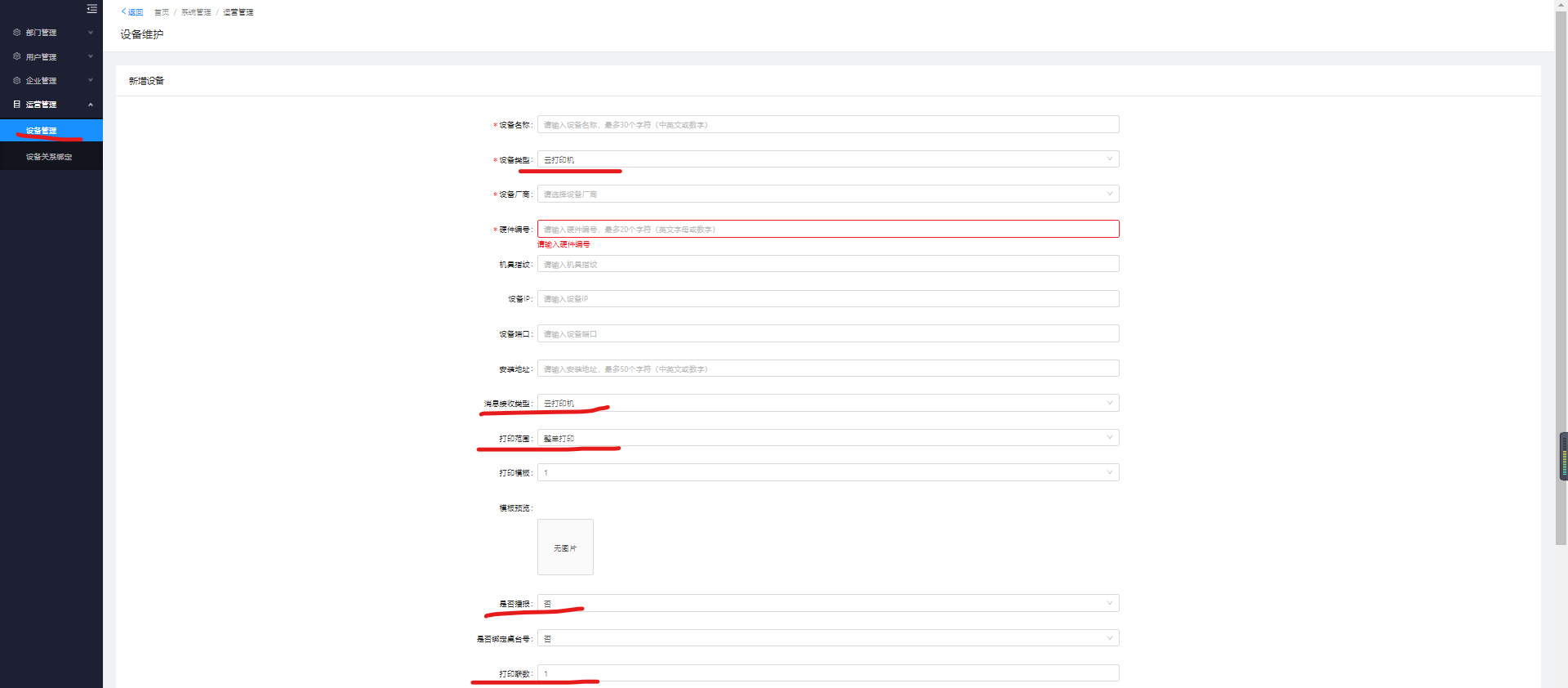
将云打印机绑定到二级商户下:在运营管理-设备关系绑定列表下,把云打印设备绑定在商户下面,【关系类型】选择“云打印机与部门关系”,选择对应的机构、部门、设备信息(上一步维护的云打印机设备),点击保存即可。
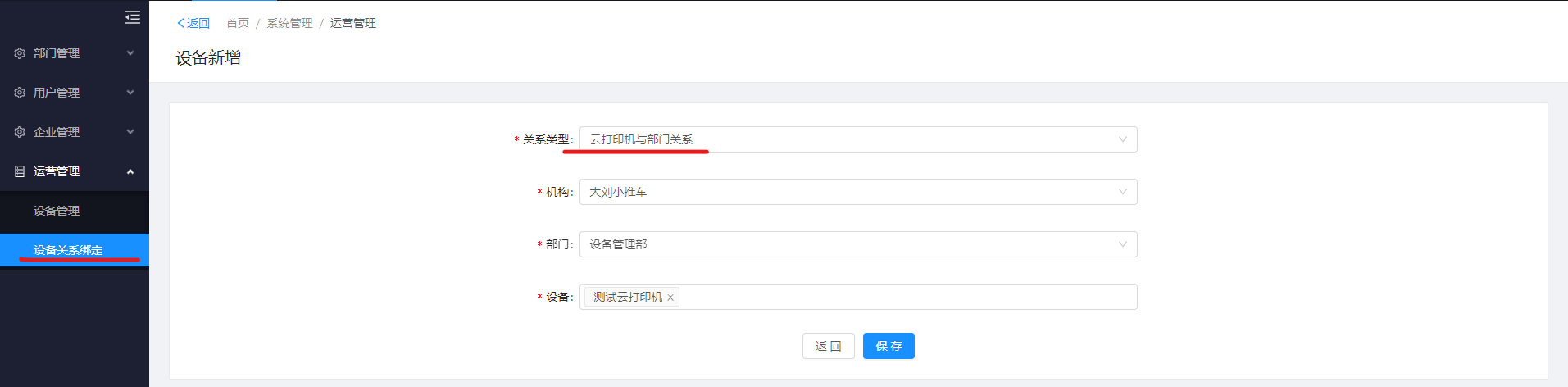
3.8.7 某类商品下单最高限额控制
收银时,针对某类商品,单笔订单只能限购一定金额,如果超过该金额则无法下单。
登录用户:二级商户用户
操作路径:收银PC后台-商品管理-商品分类
点击需要设置限额的商品分类右侧的【最高限额】,设置单笔订单最高限额,创建商品时,商品分类(商户)选择该分类。
设置后则下单该分类下的商品超过最高限额则会进行限制,无法继续下单该分类下的商品。

四、收银流程
4.1 登录并选择设备
设备:收银机、PC浏览器
注:
1、需完成设备绑定(详见二、设备维护)与收银用户(二级商户用户)设置,使用有收银权限的用户账号密码可以通过设备登录进行收银操作。
4.2 前台收银功能介绍
登录收银系统后,将看到外层入口界面,有以下几个核心功能:
收银:点击此选项,将直接进入收银场景,进行相应的收银操作。
交接班:此选项用于结束工作班次,通常在一天的工作结束后进行。
盘点:可以批量扫码入库商品,查看商户中所有在售商品的剩余库存,打印商品库存小票。
Pos设置:此选项用于设置与POS机的对接,以便后续完成POS机支付操作。
称重设置:通过配置称重串口,实现称重设备与收银系统的连接。注:称重设备只能在IE浏览器下对接。
会员卡:在这里可以新增企业的会员用户信息,管理店铺会员客户。创建会员卡后,如果关联了优惠活动,在下单的时候可以使用会员卡号码,会员客户可以享受商品的优惠和折扣。
注意:右上角的“退出系统”按钮允许在需要临时退出系统时使用。例如,当收银员早上接班后,在午餐或午休时间需要临时退出系统,可以点击该按钮。重新登录后,系统会保留上个接班的数据。而点击“交接班”并选择“交班退出”表示当前接班结束,下次重新登录则不是展示上个班次的数据,会重新生成一条新的上班记录。
建议临时退出系统则点击右上角退出系统,真正交班结束的话,则点击交接班-通过交班退出。

4.3 收银基本功能
1.收银台首页
在收银系统中,基本的收银功能涵盖了以下方面
全部商品:展示所有商品的信息,商品按照分类分组显示,如电脑、甜点、饮品等。
注:此处展示的都是一级商品分类,二级商品分类不会在收银台主界面分类中展示,二级分类下的商品会展示在上一级的商品分类下。(例:商品一级分类为“小吃”,二级商品分类为“薯条”,其上级分类为“小吃”,那么在收银台会展示“小吃”类型,小吃类型下会显示其下级分类的所有商品。 )
会员商品:展示与PC端设置的优惠活动关联的会员商品价格。(如果商品设定了优惠活动,且活动已发布且在下单的时间范围内,那么此处将显示会员价格。若同一商品设定了多个不同类型的会员价,系统将显示最低的会员价。)
商品搜索:可以通过输入商品名称模糊搜索,找到与搜索词匹配的商品,然后在主界面中显示。
商品条形码:收银设备连接扫码枪后,光标会自动聚焦在条形码输入框,扫描商品条形码后,系统自动展示商品信息(如果该商品已经在收银PC后台录入了条形码,则扫码可以展示出来商品的信息)。若扫描的商品是唯一的,系统会自动添加至购物车。
订单二维码搜索:针对未支付的订单小票,小票上有订单二维码,在收银主界面,连接扫描枪,扫描小票的二维码,可以识别出来未支付的订单并直接跳转到订单收款页面。(选择商品加入购物车,点击挂单,如配置了挂单后打印小票,并且当前设备配置了打印信息,挂单会打印出来小票)

添加商品到购物车:选中商品后,点击它,会将商品添加到右侧的购物车列表。在购物车内,可以增减商品数量,支持手动输入商品数量。
注:如果购物车中添加的商品设置了会员价格,系统会提示输入会员的手机号码。若该手机号码有对应的会员卡,将享受会员价格,若非会员,系统将显示“手机号未注册”,见下图。

整单取消:两种方式
1、点击左侧【整单取消】,可以将购物车中的所有商品一键取消。
2、点击左侧【取单】,选择对应的订单,点击【结算】,回到主界面点击【整单取消】,将删除此时购物车中的商品,并从【挂单列表】中删除对应订单;点击【取消】,将从【挂单列表】中删除对应订单,如下图所示。

挂单和取单:假设顾客在结算时发现还想再去拿些商品,可以执行以下操作
挂单:暂存订单,先给其他客户付款。在客户再次回来结算时,可以在取单列表下找到这笔订单并完成结算。
取单:在取单列表中,可以找到已挂起的订单,选中订单可进行结算,支持打印未结算订单(收银设备需配置打印设置,详见2.1)。

2.交接班
交接班:展示当前接班收银员的收银情况。包括各种支付方式的收款明细,如现金、支付宝、微信、扫脸支付、数字货币、银行卡、银联、工银二维码、自定义支付以及其他。
注:在交接班界面,展示的退款总额,是通过各渠道成功退款的金额总和。【应有现金】指现金收款+备用金-现金退款的金额。
点击【打印】按钮打印交接班凭条。
点击【交班】按钮完成交接班,并退出系统。

交接班记录:展示当前设备下收银员的交接班信息列表。
注:只有当前设备登录的收银员可见,不同设备之间的数据是隔离的。
例如,在设备A只能查看设备A下的收银员交接班情况,无法查看其他设备的。同样地,在设备B只能查看设备B下的交接班记录。

商品销售汇总
统计当前班次内,商品支付成功的数据,不包含退货的情况,只统计所有已经支付成功的商品名称、分类、数量和金额小计。总计为当前值班时间内,所有支付成功的商品总金额。

3.新增分类
用于在收银设备中直接新增商品分类,与PC后端的功能不一样,这里可以在收银设备上直接新增商品分类,包括取消、新增推荐分类和新增自定义分类。
新增推荐分类:引用一级企业下面的推荐分类,一级企业在PC端创建商品分类后,二级商户或门店登录收银系统后,可以在推荐分类中选择使用一级企业的分类,并展示在收银首页。
新增自定义:在收银设备上新增二级商户或门店的商品分类,并自动同步到PC端的商品分类中。
注:无论是在PC端还是收银设备新增商品分类,商户和门店共用一套商品分类。即门店新增、删除或修改商品分类都会自动同步到二级商户的分类中。无论门店还是商户操作,商品分类都是共用的。例如,商户A下有门店B、C、D,这些门店共享商户A的商品分类,默认都是取上级商户A的商品分类,无论门店还是商户进行操作,都会自动更新上级商户的分类信息。


4.交易查询

销售订单
销售订单列表按订单状态分类展示,可以通过订单号、会员手机号码精确查询订单。可以查询今日、昨日、某日期区间的数据。
退货:对于支付成功或部分退款成功的订单,点击【退货】按钮,可对订单进行退款操作,支持同个订单的不同商品退货,以及同个规格的商品退部分。全部退款后,订单状态将更新为全部退款成功。部分退货订单支持多次退款操作,直到订单状态更新为全部退货成功。
注:如打开了退货授权开关,退货时需要输入另一个当前商户下用户的账号授权。

收银流水
收银流水列表展示了收款和退款的交易,可以通过订单号、会员手机号码精确查询。可以查询今日、昨日、某日期区间的数据。
合计:当前页面下的实际收款金额总和,包括收款和退款的金额。
总计:按查询条件下,所有记录的实际收款金额总和,包括收款和退款的金额。

退货单
退货单列表只展示有退款的订单。可以通过订单号、退款单号精确查询退款订单。可以查询今日、昨日、某日期区间的数据。
合计:当前页面的退款金额总和。
总计:按查询条件下,所有记录的退款总额。

交接班列表
展示当前商户所有设备的收银员交接班情况,不同设备之间数据共享。无论是二级商户登录还是门店用户登录,都可以查询到商户下所有设备的交接班信息。当二级商户登录时,可以查看商户下的所有设备交接班情况;门店用户登录时,可以查询该门店下所有设备的交接班记录。
查询条件:【设备】、【设备状态】、【收银员】、【日期】
【设备状态】有3种:【值班中】(指尚未交接班退出或仍在上班的设备)、【待核对】、【已核对】(指已完成交接班退出的设备)。在当前查询条件下:
销售额合计:当前页面下所有记录的销售额总和,包括所有支付方式(现金、支付宝、微信、扫脸以及银行卡的收款金额)。
销售额总计:所有记录的销售额总和,包括所有支付方式(现金、支付宝、微信、扫脸以及银行卡的收款金额)。
退款总额合计:当前页面下所有记录的退款总额,仅包含通过现金退款的金额。
退款总额总计:所有记录退款金额总和,仅包含通过现金退款的金额。

营业员报表
统计了该商户不同营业员的销售数据。
注:需在pc后台优惠活动管理-人员管控列表下,先维护创建好营业员的信息,创建好之后,收银端下单的时候订单才能关联对应的营业员。配置详见5.1.6;该报表与设备隔离开关有关,如果商户的设备隔离开关打开,只统计当前设备下支付关联的营业员信息;如果设备隔离开关关闭,会统计当前商户下所有设备支付关联的营业员。
下单收款页面可以关联营业员,如果订单关联了营业员,该报表是可以统计营业员的销售订单,算出该营业员对应时间段的业绩,统计订单金额,销售金额,退货金额和优惠金额。支持打印营业员小票。

5.快捷键
收银系统在IE浏览器或收银真机上使用外接键盘时,支持一些快捷键进行操作。以下是一些主要的快捷键:
全局快捷键,可以快速跳转到对应模块。例如,按下快捷键S会进入收银主界面,点击P则直接进入盘点列表,点击H可调出会员查询界面:
收银(S/s)、盘点(P/p)、主界面查询会员(H/h)、挂单(G/g)、取单(Q/q)、整单取消(C/c)、结账-现金(F2)、结账-被扫(F8)、结账-POS扫码(F9)、结账-POS银行卡(F10)、交易查询(J/j)、会员列表(M/m)
局部快捷键,可以在特定场景下使用,例如在某些弹出框中,按Enter键可以确认操作,按Esc键可以取消操作:
确定(Enter)、取消(Esc)
6.备用金
操作路径:收银PC端-配置管理-参数配置
收银系统可以设置固定的备用金金额,会显示在收银终端【交接班】的备用金栏目中,备用金金额是固定值。
注:设置固定备用金金额后,在交接班明细中,备用金的金额将会固定显示为设置的值。例:如果设置固定备用金金额为100元,那么在收银系统的交接班明细中,备用金金额将显示为100元。如果设置备用金金额为0,则表示不需要备用金。若不设置备用金金额,登录收银系统时会要求手动输入备用金金额。

7.电子秤
在IE浏览器上,可以使用使用电子秤去实现商品的称重。(电子秤对接收银系统另有文档详细说明)
备注:称重类型的商品可以在PC端-商品列表界面先维护,是否称重字段选择“是”即代表此商品是属于称重类型的商品,目前称重类型的商品库存在收银系统是支持显示四位小数的。

8. 打印
交接班打印:在【收银】模块中,点击【交接班】,点击【打印】生成交接班的凭条。如图:

商品销售汇总打印:在【收银】模块中,点击【交接班】,点击【商品销售汇总】,点击【打印】,会生成本次交班的商品销售汇总凭条,如图:

打印商品小票:支付成功后,可以选择是否打印小票凭条。具体打印设置参考设备配置

4.4 支付方式
收银系统目前支持多种支付方式,现金支付、扫码支付、POS机支付、人脸支付、会员实体卡支付、组合支付、自定义支付等。
现金支付:商品加入购物车后,点击收款-点击现金,系统会跳转到现金支付页面,点击确定后,系统会进行语音播报并打开钱箱(该功能需在后台进行设置)。
扫码支付:商品加入购物车后,点击收款-点击扫码,连接扫码盒子或扫码枪(usb),扫描付款码(微信或支付宝付款码),即可实现被扫支付。
POS机支付:POS机支付分为POS机二维码付款、POS机银行卡付款。需要在收银主界面先对POS机进行设置,具体操作可参考系统文档。
备注:
1、IE浏览器使用pos机支付:先安装mispos机的插件;IE浏览器上需要下载安装pos机的驱动程序;pos机子上需要安装最新的mispos机的客户端;点击工银收单-账号输入201,密码000000登录进去,点击左上方有个签到的,签到成功才操作后续;签到成功之后,在pos机上找到新mis的客户端,点击左上角,选择通讯方式为WiFi,需要保证IE浏览器下的网络和pos机的连接网络是一致状态
2、收银真机上面使用pos机支付:pos机子上需要安装最新的mis客户端;点击工银收单-账号输入201,密码000000登录进去,点击左上方有个签到的,签到成功才操作后续;签到成功之后,在pos机上找到新mis的客户端,点击左上角,选择通讯方式为WiFi,需要保证收银真机连接的网络和pos机的连接网络是一致状态。
人脸支付:人脸支付仅支持在收银真机上进行。企业需要在会员卡场景设置中采集客户的人脸信息,并领取对应的会员卡后客户可以使用人脸信息支付。
组合支付:允许一笔订单多次分开付款,可以使用不同的支付方式多次支付,或者使用同一种支付方式进行多次支付。
支持的支付方式:现金、被扫(微信和支付宝)、POS机被扫(微信和支付宝)、POS机银行卡付款。
使用操作:使用组合支付时,在收款界面需要先勾选组合支付,然后在旁边的输入框输入需要支付的金额,再选择支付方式,每次支付成功后待收金额会扣减,再次输入待组合支付的金额,重复上述步骤直到订单付款完成。
例:订单金额为85.42元,使用组合支付先用现金10元,则先输入10元,点击现金收款,等现金支付成功之后,待收金额会变成75.42元,然后再次在组合支付旁边输入金额75.42,选择被扫进行支付,支付成功后即关闭订单,表示组合支付已经完成。
如遇支付中断:如果订单在支付过程中遇到特殊情况无法付款,则此次未支付完成的订单会显示在交易查询-销售订单列表下,可以在销售订单列表中再次发起支付,直到订单全部付款完成为止。
退款:组合支付完成后,也支持组合支付的订单进行退款,退款的话组合支付订单只能全部进行退款。
自定义支付:可以用于不同类型的会员卡进行支付,需要事先设置才能在界面中显示。(待补充)
会员卡二维码支付:针对领取了商户会员卡的客户,可以使用会员二维码去支付。
使用操作:选择商品下单,然后点击扫码,客户出示会员卡里面的支付二维码,收银员扫描二维码,扫码成功后会扣减客户会员卡里面的余额。
会员优惠:客户的会员卡可以在会员卡pc端后台去设置优惠,设置了比如说满20元减5元的优惠,收银端下单30元的商品,超过20元可以享受优惠,实际只需要扣减客户会员卡25块钱。如下图是会员卡首页和支付:

会员实体卡支付(使用M1实体卡支付,此流程目前适用于收银机)
使用操作:选择商品后,在商品主界面会出现实体卡的支付可以选择,客户使用实体卡刷卡支付,扣减卡里的会员余额。
注:实体卡和会员虚拟卡是互为绑定的,需要在会员后台把会员虚拟卡号和第三方的实体卡号进行绑定,绑定成功后,刷实体卡即扣减会员卡里面的余额或者是会员卡里面的小额免密支付(可在会员端开通小额免密支付)。
配置:登录收银机,在设备管理-人脸配置,设置对应卡的格式和对应卡号进制并保存,如下图所示:(配置m1实体卡,反码十进制)



选择了实体卡后,在设备上面滴下卡,系统会识别出来对应的卡号,也可以手动输入卡号点击读取,卡号查询出来后会显示对应的余额,会员卡号,姓名首姓会屏蔽。
4.5 会员卡与优惠活动
创建会员卡
创建会员卡产品:在会员卡后端,新增不同类型的会员卡(确保会员卡类型为“已启用”)。
创建会员用户:方式一:在收银终端,创建对应的用户信息;方式二,在会员卡后端创建用户。

设置优惠活动
可以在设置商户下商品的会员优惠活动。
操作路径:收银PC后台-优惠活动管理-活动设置
点击右上角的【新增】按钮,进入新增优惠活动页面后:
填写:【活动名称】、上传活动图片、【活动描述】、【活动的起止时间】、【活动类型】(选择“会员优惠活动”),【会员来源】(选择“生态云平台”)、【活动状态】(选择“已发布”)。
点击【新增商品】,选择参加优惠活动的商品后,点击【确定】。
点击一条商品右侧的【编辑】,选择优惠活动支持的会员卡产品类型、会员购买价格、限购数量等信息。
注:目前限购数量不在收银台下单的时候做校验,商品的限购统一在企业后台维护,有专门商品超卖的开关去控制是否允许商品超库存买卖)。
点击右侧【新增会员卡产品类型】可以添加多个会员卡类型,以及对应的会员价格、活动适用范围、限购数量等。
注:选择会员卡产品类型时,需要此商户在会员卡后台有设置对应的会员卡产品类型(并设置为上架的状态),比如设置了“无身份”类型的会员卡,那么收银端,会员用户需要用手机号码去领取这个无身份的卡,领取成功了,就属于会员用户,就可以享受到会员的优惠价格(或者是通过在会员列表下给用户去创建不同类型的会员卡)。
设置完成后点击【提交】,页面将返回优惠活动列表(活动适用范围选择收银)。


收银前端使用优惠活动
优惠活动有两种,一种是收银侧
如果有金卡会员类型,并且在PC端创建了金卡会员的优惠活动,那么金卡会员在下单时就能享受到相应的优惠。
注: 会员二维码支付支持在会员侧设置优惠,并且享受优惠,也可以在收银端也设置商品的优惠,收银端设置的是收银侧的优惠,可以同时享受收银端和会员侧的优惠,比如订单原价是50元,收银端打8折,收银需要实付的金额是40元,若客户是会员卡被扫支付,设置了会员卡满25元减5元的活动,那么客户实际只需要在收银侧40元实付的基础上再次减少5元,最终的实付金额是35元,会员卡扣费35元。
-------------不管享不享受会员卡优惠,都先以收银端享受优惠后的价格去计算。
4.6 仓库
1.库存盘点
进行商品扫码入库操作,支持批量扫码入库。
支持查询商户下所有商品的库存信息,展示每个商品的剩余库存量。
注:可以根据条件查询符合要求的库存数量,包括“大于0”、“小于0”、“等于0”的商品库存信息。
支持打印查询出来的商品剩余库存量。

2.商品调拨
一个商户下的不同门店之间可以相互调拨商品,调出门店新增调拨单,调入门店可以确认收货,同时调出方和调入方都可以取消调拨。
查询:门店可以在调拨列表中查询同一商户下其他门店调入给自己的调拨商品信息,也可以查询自己调出给同一商户下其他门店的调拨商品信息。
查询其他门店调入给当前登录门店的记录信息,在查询全部中选择【调入】,然后选择门店进行查询。
查询当前登录门店调出到其他门店的所有商品调拨信息,在查询全部中选择【调出】,然后选择门店进行查询。

新增调拨单:点击【调拨】,然后新增调拨单,输入商品的条形码(支持后四位模糊搜索),系统会展示出匹配的商品。在【调拨量】输入框中输入所需调拨数量,然后选择需要调拨到的门店,点击提交完成新增调拨。
注:商品调拨适用于不同商户或门店之间的调拨。若在不同门店之间进行调拨,需要确保这些门店的商品来源信息是一致的,即同一个商户为门店分发了相同的商品。例:商户A下面有两个门店B和C, 商户A给门店B和C同时库存分配了同个商品,那么这同个商品是可以进行调拨的。走库存分配的流程可以在PC端后台操作(关注3.7进销存管理)。

3.商品管理
在【仓库】-【商品】模块中,能够在收银终端快速创建商品信息,无需在PC端进行操作。
支持通过扫码查询商品信息,同时支持创建单规格或多规格的商品。允许在规格列表中维护商品的进货价和保质期。
注:
商品管理支持新增统一规格和多规格的商品。多规格商品的创建需要先设定多规格商品的分类和属性规格。要注意,所选的平台分类必须已设置为多规格属性,这样才能成功创建多规格商品。多规格商品属性是与平台分类挂钩的,需要在一级企业设置商品分类,且此分类需要带有多规格属性。
一级企业登录pc端后台创建的商品,通过商品分配到下级商户后,下级商户的收银端商品管理页面,目前不支持删除(即分配到下游的商品目前在下游收银端是不能删除的)。


五、报表与订单管理
5.1报表
PC端收银报表模块包含了各种报表,涵盖收银流水、支付单退款、商品流水、收银员报表和收款汇总报表等。
5.1.1 收银流水报表
菜单路径:报表-收银-收银流水报表
展示每笔订单的支付成功和退款成功信息。
可以查询昨天和今天的订单数据,也可以选择查询30天日期范围的订单数据。
支持根据商户或门店、支付/退款方式、交易渠道(线上和收银)、交易类型来筛选。
报表支持数据导出。

5.1.2 支付单退款报表
菜单路径:报表-收银-支付单退款
展示每笔订单的退款成功信息。
支持选择30天日期范围进行查询。
支持按照商户/门店、交易渠道(线上和收银)、交易类型筛选订单。
报表支持数据导出。

5.1.3 商品流水报表
菜单路径:报表-收银-商品流水
展示每个商品的支付、退款信息。
支持选择30天日期范围查询。
支持根据商户或门店、支付/退款方式、交易渠道(线上和收银)、交易类型来筛选。
报表支持数据导出。

5.1.4 收银员报表
菜单路径:报表-收银-收银员报表
支持查询不同商户或门店下的某个设备或收银员值班时的销售和退款明细数据,或所有设备下收银员的销售和退款明细数据,或单个或多个收银员接班的销售和退款数据。
仅支持查询一天内的交接班销售和退款数据。
支持打印交接班的销售和退款数据。

5.1.5 收款汇总报表
菜单路径:报表-收银-收款汇总报表
可以按交易日期查询商户或门店下,不同支付方式对应的销售总量、退款总量、实际销售数量、销售总额、优惠金额、实际支付总金额、退款总额和实际销售总额。
如果订单使用了挂账方式并选择了挂账方进行支付,还可以查询该挂账方下的销售情况。
报表支持数据导出。
 5.1.6 营业员报表
5.1.6 营业员报表
菜单路径:报表-收银-营业员报表
可以统计不同商户下营业员的销售金额,用于后续计算不同营业员的提成。支持按商户、设备、日期、收银员查询,导出列表展示商户名称,姓名,手机号,角色,订单金额,销售金额,退货金额和优惠金额。
配置流程:
二级商户的用户登录收银pc端后台,在【优惠活动管理】-【人员管控】下,新增一个人员的角色。【关联业务场景】选择“收银营业员“,【人员标识类型】固定为手机号,输入营业员的手机号,人员标识的名称,以及该营业员对应的角色名称,输入后点击确定保存。
 新增人员管控角色
新增人员管控角色
 新增收银营业员
新增收银营业员
 收银营业员查询列表
收银营业员查询列表
在前端收银端下单时,关联该营业员。点击营业员,可以按手机号、手机号后四位、名称模糊搜索查询营业员信息,搜索出来后关联营业员,支付成功后,该订单会关联到对应营业员,后续可以统计该营业员的相关的销售业绩。

在pc端的营业员报表下,可以根据不同的条件筛选某段时间营业员的销售金额,用于后续计算提成

5.1.7 出入库明细报表
菜单路径:报表-仓库-出入库明细报表
可以根据商户名称、商品编码、日期以及出入库的类型,查询不同出入库的明细记录。
报表支持数据导出。

5.1.7 出入库汇总表
菜单路径:报表-仓库-出入库汇总表
可以根据商户名称、商品名称,查询商品出入库的明细记录。
报表支持数据导出。

5.2 订单管理
5.2.1 收银订单
菜单路径:订单管理-收银订单
展示线上和线下的所有订单信息,包括H5支付、收银终端的订单。
可以根据订单编号、订单状态、订单日期、商户名称和渠道等进行查询筛选。
此报表支持对H5下的订单进行退款操作。

5.2.2 清算入账交易
菜单路径:订单管理-清算入账交易
主要处理H5一码购清算二维码和扫码支付下的订单。
支持子订单的拆分,可以查询商户或自营店铺下的订单清算情况。一级企业可以查询所有商户的订单清算情况,二级商户只能查询自己所在商户的订单情况。
可以按照订单的主订单编号、子订单编号、支付日期、清算状态等进行查询。
清算中或者是清算失败的订单,可以在列表发起重试,重新去清算操作。只支持一级企业用户发起重试清算操作。
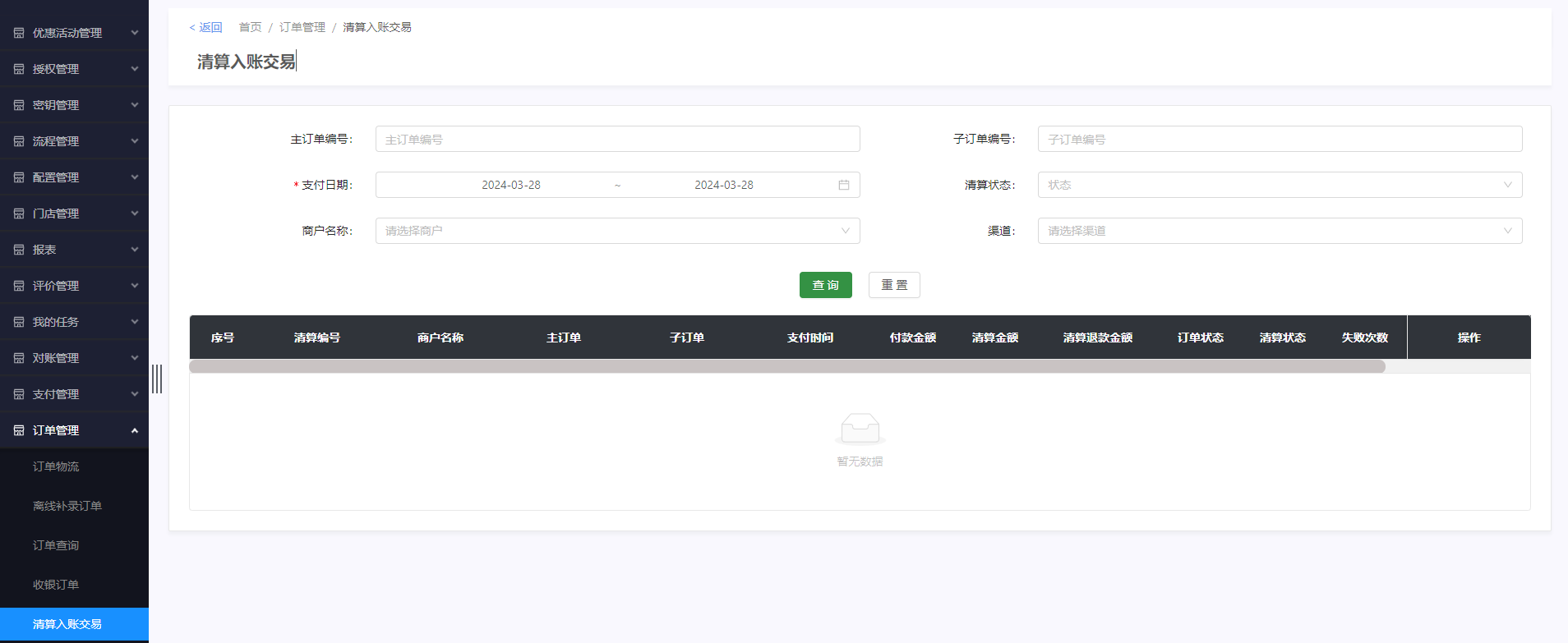
5.2.3 云打印推送异常订单
菜单路径:订单管理-云打印推送异常订单
处理H5云打印异常订单,支持查看异常订单的推送情况,并进行补打印操作。
可以根据商户、推送日期、云打印设备名称、补打状态、主订单编号和子订单编号进行查询。每个异常订单支持查看推送的详细信息,包括错误码信息。

六、开关
在使用收银系统的过程中,会用到很多开关控制相关的操作,例如收银挂单后打印开关、收银数据隔离开关等。
操作路径:企业管理-企业扩展信息管理-商户维护(找到登录对应的二级商户,点击二级商户右侧【开关信息】,选择“商城”)

6.1 收银数据隔离开关
控制不同设备之间数据的隔离。
数据隔离关联的模块:取单列表,交接班-交接班记录列表,交接班-商品销售汇总,交易查询-销售订单,交易查询-收银流水,交易查询-退货单。
打开开关:只能查看登陆所选择的收银设备下的数据信息,无法查看其他设备下的数据。
关闭开关:在数据隔离关联的模块,显示的都是同个商户下的所有设备的数据。
备注:不管此开关是否打开,交接班-交接班记录列表下仅是展示登录的设备下所有交接班的记录信息,其他设备的记录不展示。
6.2 收银钱箱开启开关
针对收银真机,当每次上班、销售使用现金收款、现金退款时,控制是否自动打开钱箱。
打开开关:自动弹出钱箱。
关闭开关:不会自动弹出钱箱。
6.3 收银权限开关
控制是否判断收银端登录用户的角色,如非销售员,收银员和收费员的用户角色登录收银,则不显示挂单、收款、现金的按钮。
打开开关:
销售员登录收银系统:展示挂单按钮,不显示收款、现金按钮(只能操作挂单,不能进行结算操作)。
收银员登录收银系统:展示挂单、收款、现金按钮(可以进行操作挂单,并且可以操作结算)。
收费员登录收银系统:不展示挂单的按钮,显示收款、现金按钮(不支持挂单,但是可以操作收款)。
关闭开关:则按照正常流程,收银员都可以操作所有的模块,没有做限制。
6.4 收银退货授权开关
控制是否需要输入二级商户管理员的账号和密码校验后才能进行退款。
打开开关:需要输入管理员的账号和密码,校验通过后才能退款。
关闭开关:不需要经过管理员授权即可操作退货。
6.5 商品自动上架开关
关联PC端-库存管理模块下的库存分配,控制商户给门店分配库存的时候直接上架到门店货架销售,还是分配到门店仓库下。
打开开关:PC端商户给门店分配库存后,商品将直接上架到门店货架上进行售卖,同时门店PC端出库单会新增一条销售出库单的记录。(此分配下,数量会直接同步到门店的收银端)
关闭开关:PC端商户给门店分配库存后,商品将会分配到门店对应的默认仓库下面,不会直接到门店货架上销售,需要门店手动在出库单新增一条销售出库记录,才会把仓库里面的库存上架到货架上进行售卖。(此分配下,数量不会直接同步到门店的收银端,需要手动销售出库后才会同步到门店收银端)
6.6 商品超卖开关
控制商品是否支持库存超卖,收银的商品库存指的是货架上面目前可以售卖的库存数量。
打开开关:不看该商品在货架上面实际的库存数量,只要是维护了商品,在收银系统有显示出来该商品信息,就可以售卖。
关闭开关:校验该商品在货架上面目前的库存数量,若销售的数量大于目前商品实际在货架上面的库存数量时,则不允许售卖。
6.7 收银一键退货退款开关
针对需要先退货再退款的业务场景,控制是否退货完成之后才能退款。
打开开关:订单支付完成后,需要先走退货申请的流程,退货申请流程走完确定退货后,才能再继续走退款的流程。
关闭开关:订单支付完成后,直接走退款的流程。
6.8 商品库存量修改开关
控制是否可以在PC端商品列表下维护商品的库存数量,如不可以,库存数量只能通过走库存管理,销售出库。
注:此开关是在一级企业参数维护下设置的,路径为企业管理-企业开关参数维护,选择对应的企业,点击编辑,选择商城。
打开开关:在PC端新增商品的时候,可以维护此商品的库存量,进行库存量的新增、编辑、修改的操作。
关闭开关:在PC端不显示商品库存量,无法对商品库存量进行新增、编辑、修改等操作。
6.9 收银挂单后打印开关
针对下单和支付分开的流程,选择商品加入购物车挂单后,可以打印出来挂单的小票,挂单的小票会显示未结算的订单二维码,扫未结算的订单二维码,可以进入到订单详情进行付款,完成支付的操作流程。
打开开关:已设置登录收银设备的打印标志,则点击挂单的时候,可以正常打印出来挂单的凭条,显示的是待付款的订单,并且会有待付款的订单二维码。
关闭开关:挂单后不会打印待付款的凭条。
6.10 收银展示下架商品开关
控制收银终端商品展示区域是否显示出来下架商品的(按商品名称搜索、条形码搜索,或者是点击商品分类,该商品都不会显示出来)
注:此开关默认是关闭的,需要在一级企业参数维护下设置,具体路径:企业管理-企业开关参数维护,选择对应的企业,点击编辑,选择商城。
打开开关:下架的商品会在收银终端展示。
关闭开关:下架的商品不会在收银终端展示。